
批次發送簽署任務
1.建立好範本之後,您可以在想要批次發送簽署任務的範本點擊【使用】按鈕。
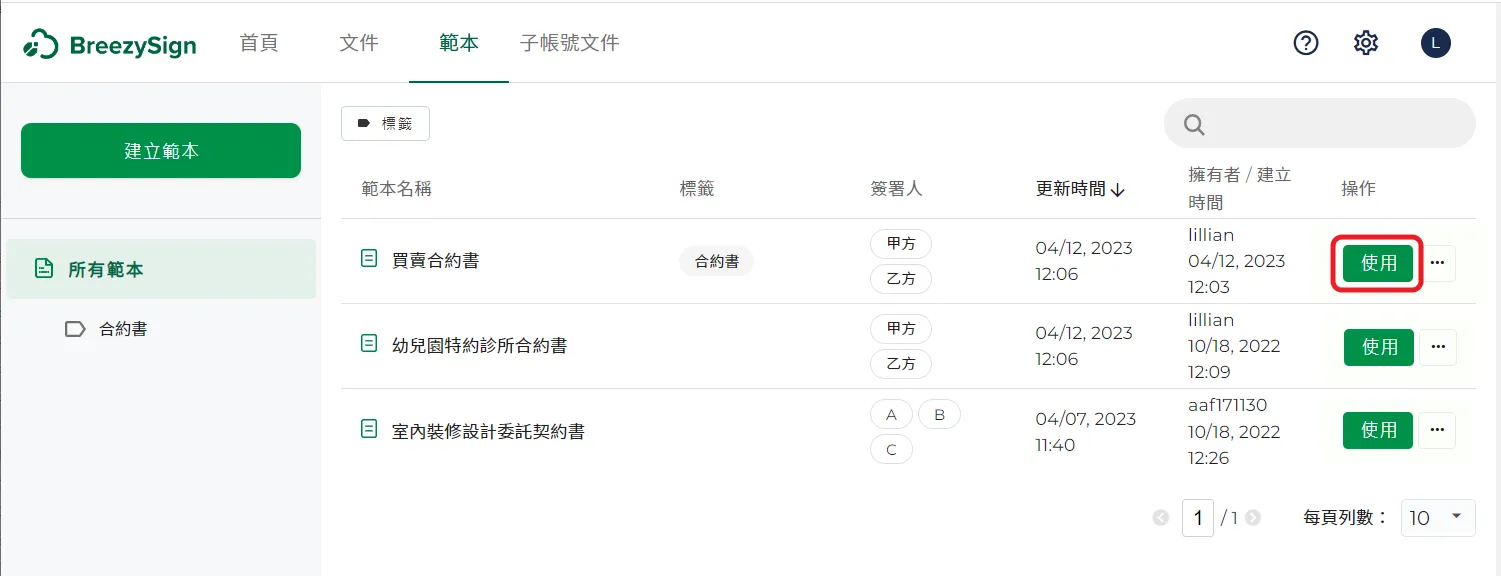
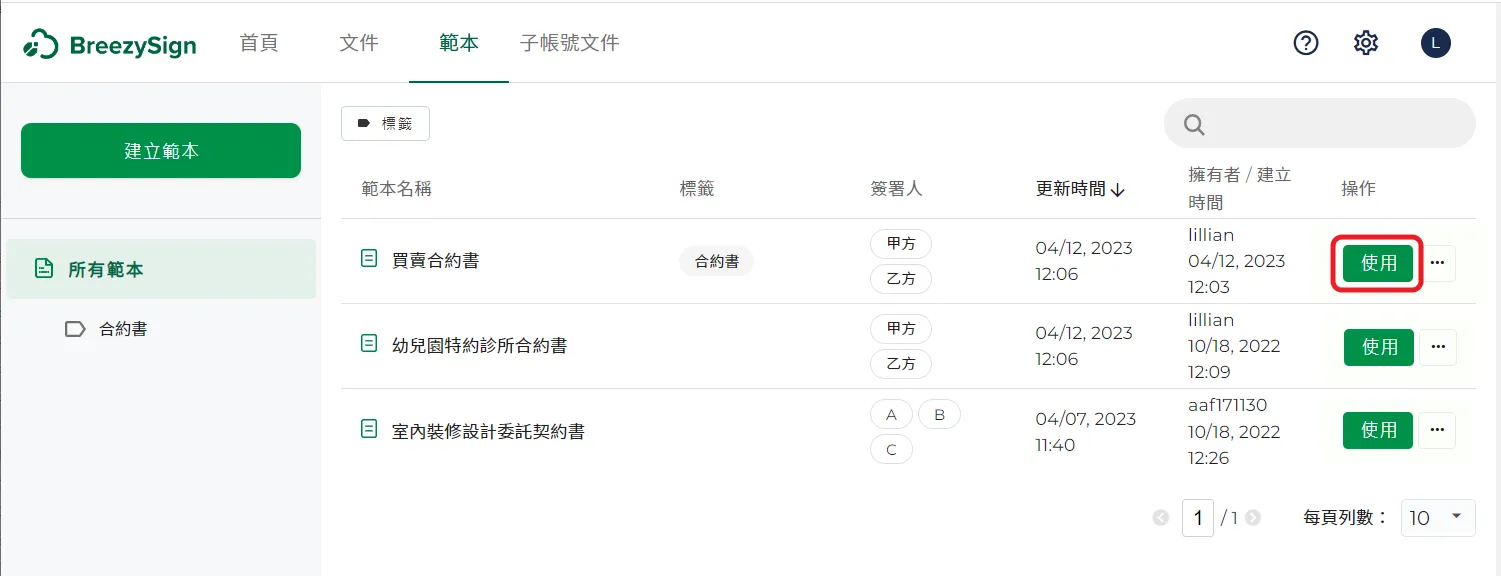
2.點擊【批次發送】按鈕後,依操作說明先點擊【下載XLSX範本】。
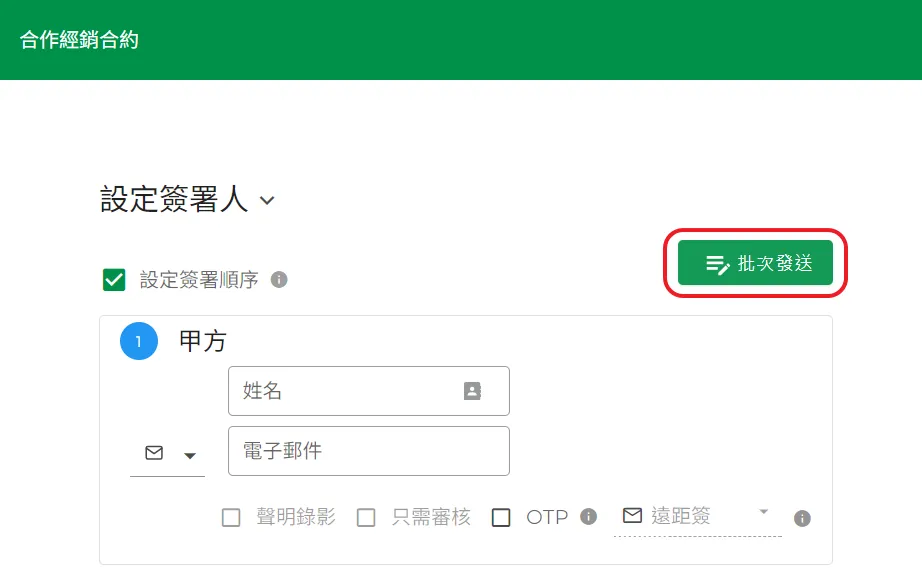
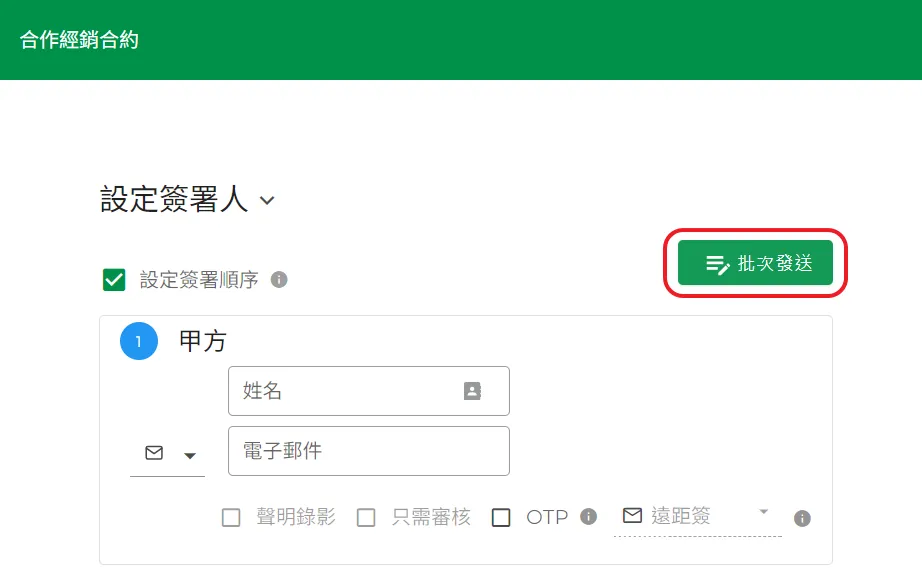
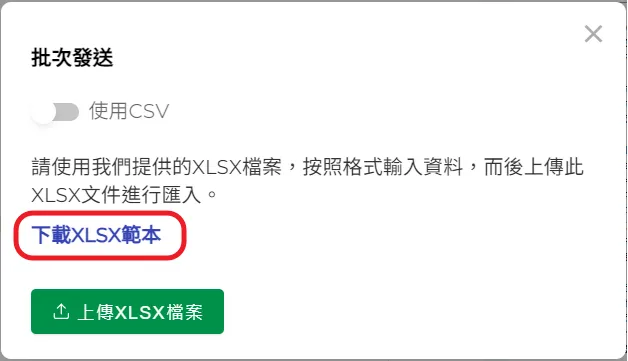
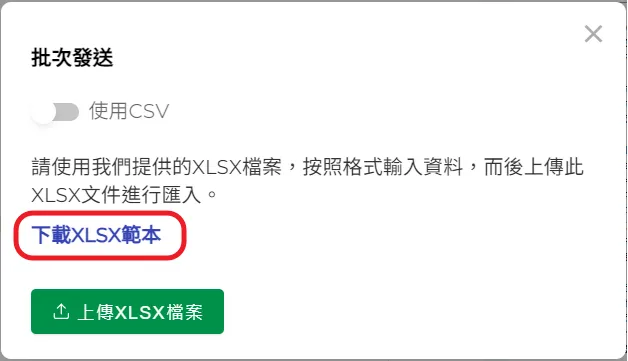
3.若您需要使用CSV格式檔案來編輯資料,請打開【使用CSV】並點擊【下載CSV範本】。(如何編輯CSV格式檔案,請參考:批次發送簽署任務時,如何編輯CSV格式的簽署人清單 ?)
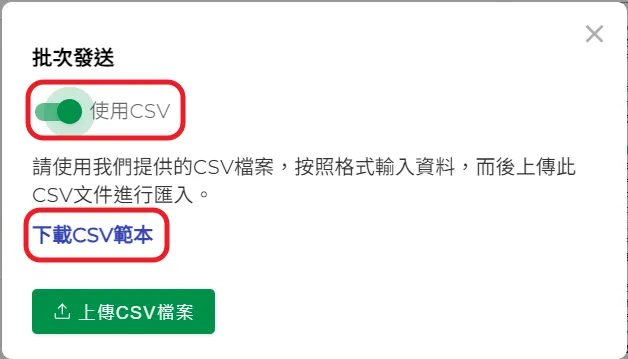
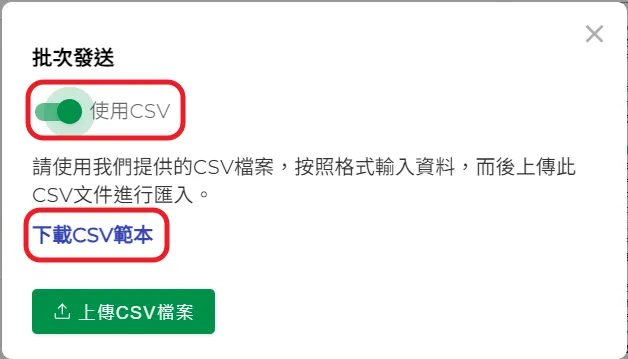
4.將下載的XLSX檔案使用MS Excel開啟,接著開始編輯資料清單。
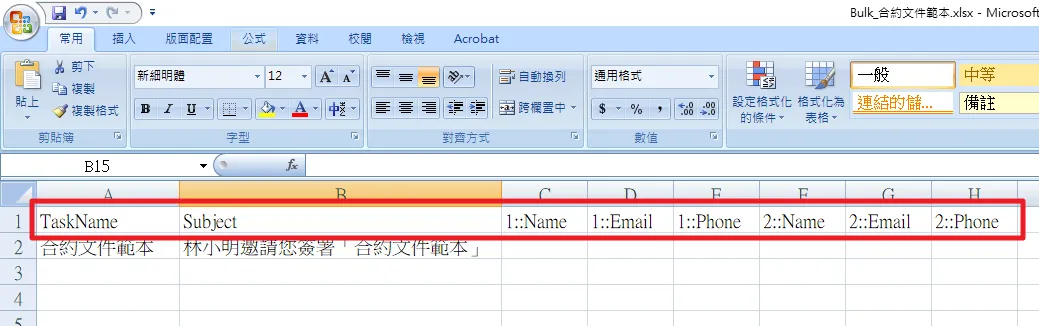
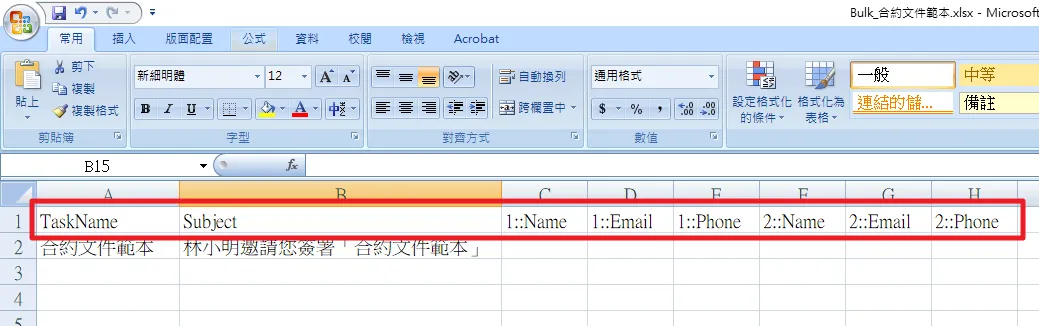
檔案內容的第一列文字為欄位的標題,請不要自行刪除而造成後續無法成功上傳檔案。
5.檔案內容標題中的數字編號代表的是簽署文件中的簽署順序。以下圖為例,編號1及編號2分別對應的是簽署文件中的簽署順序為第1順位及第2順位的簽署人。
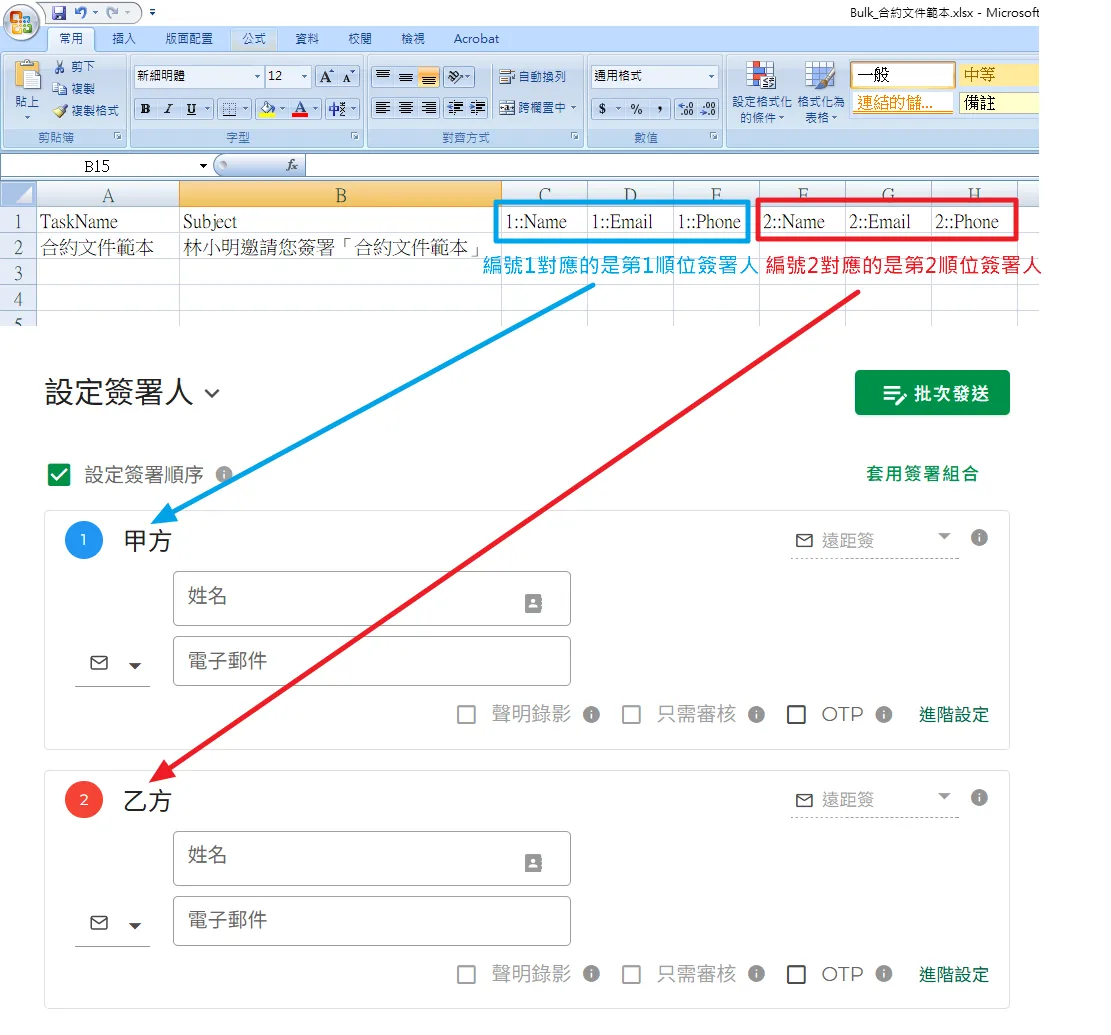
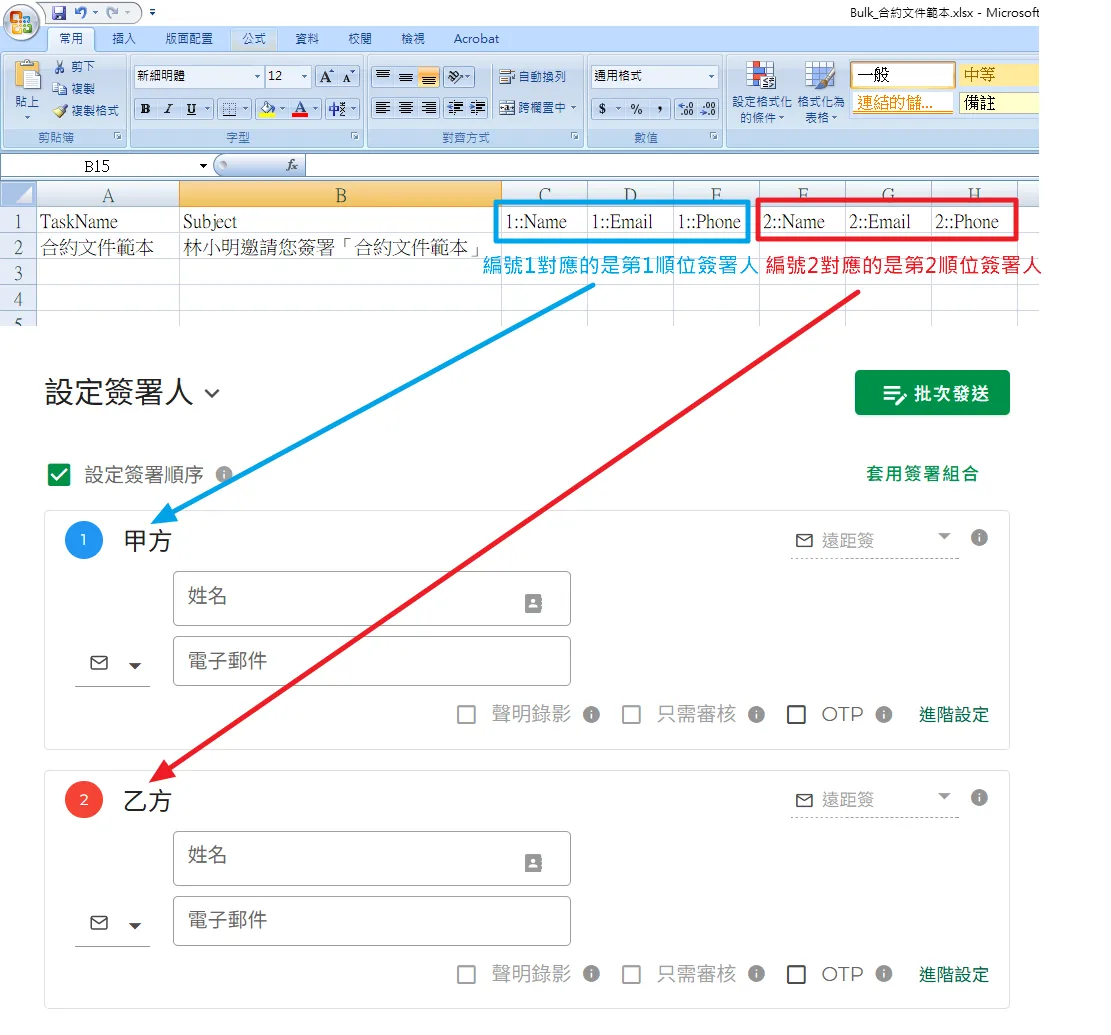
6.從第二列之後依序填入任務名稱、通知信件主旨、簽署人的姓名、Email、電話的資訊。


(1) 檔案內容的姓名、Email及電話為必須填寫的欄位,其中Email及電話可擇一填寫。
(2) 如果有輸入電話,請將該欄位的格式調整成「文字」,並且在最前方補上數字「0」。
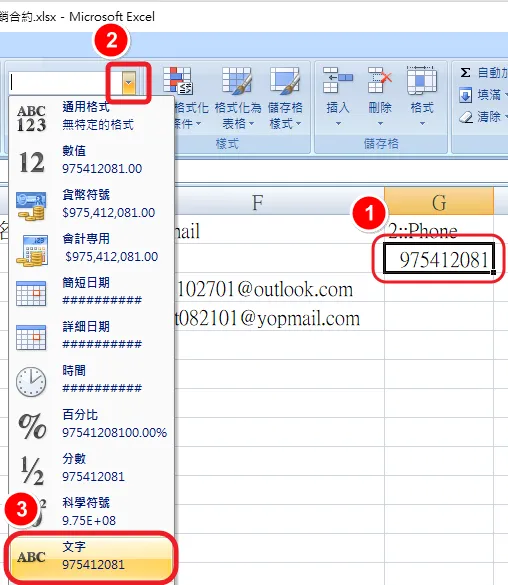
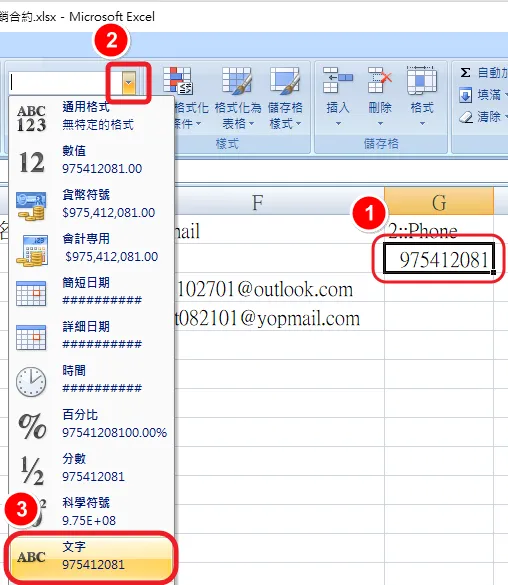
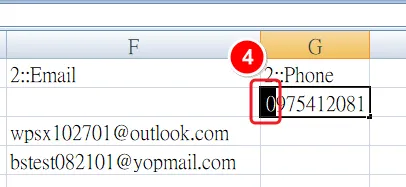
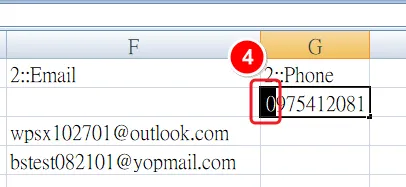
7.每一列簽署人資料代表著一個簽署任務。


8.若原本簽署文件裡的文字欄位有設定標籤名稱,則XLSX範本檔案中的欄位標題將會自動帶入該文字欄位的標籤名稱,一樣從第二列之後依序填入文字內容。
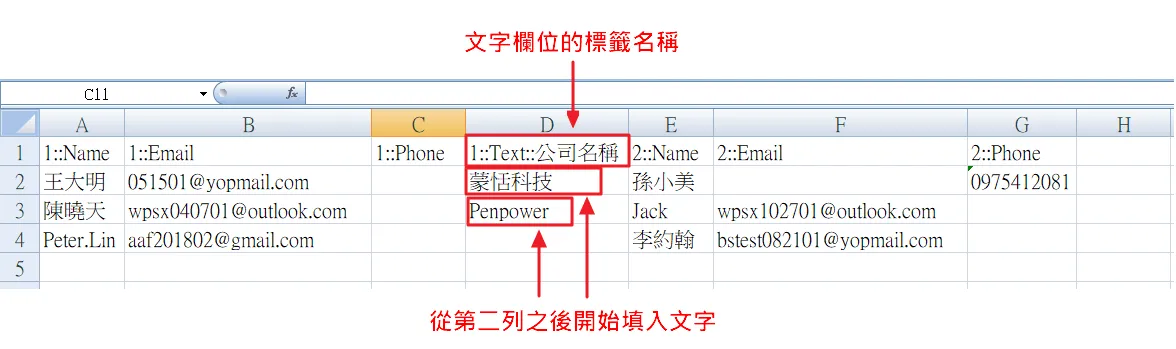
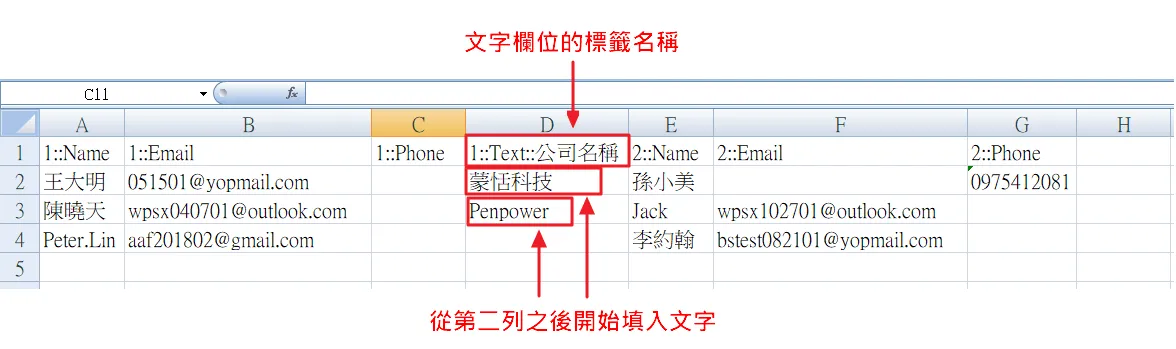
9.當資料都輸入完成以後,將檔案存檔。
10.回到使用範本頁面,點擊【上傳XLSX檔案】按鈕,將剛才的檔案上傳。
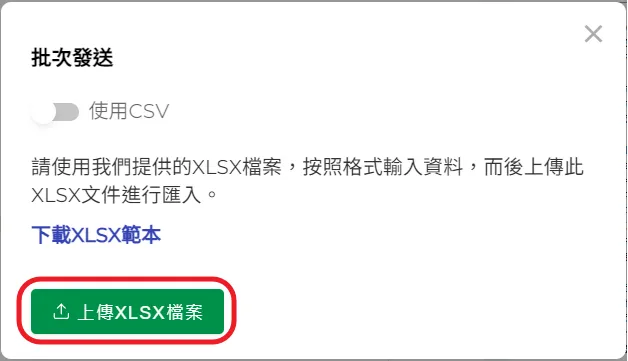
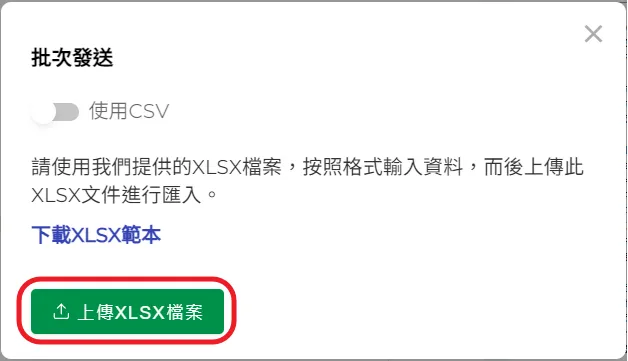
11.上傳完成後,可以瀏覽清單內的簽署人資料是否正確無誤,每一列資料都有一個刪除按鈕,可以將資料刪除。
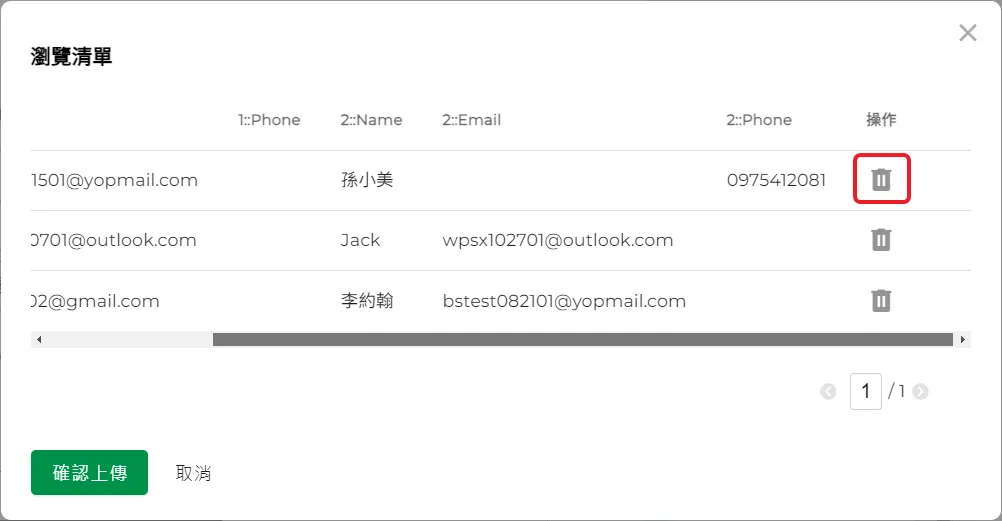
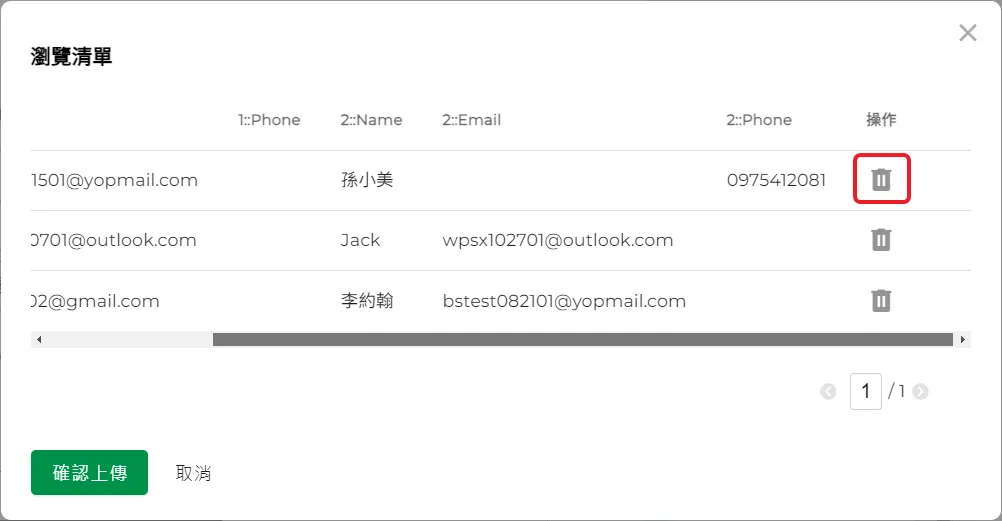
12.接著點擊【確認上傳】按鈕。
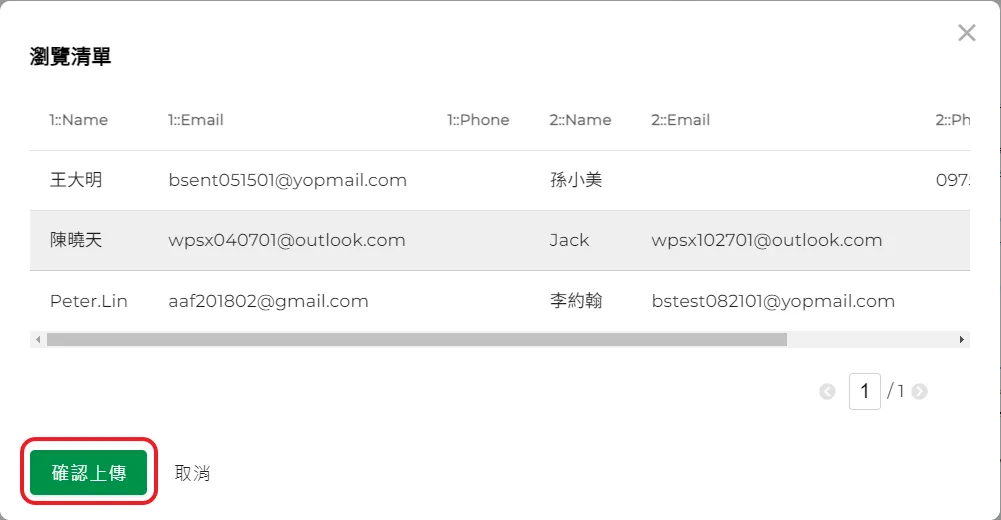
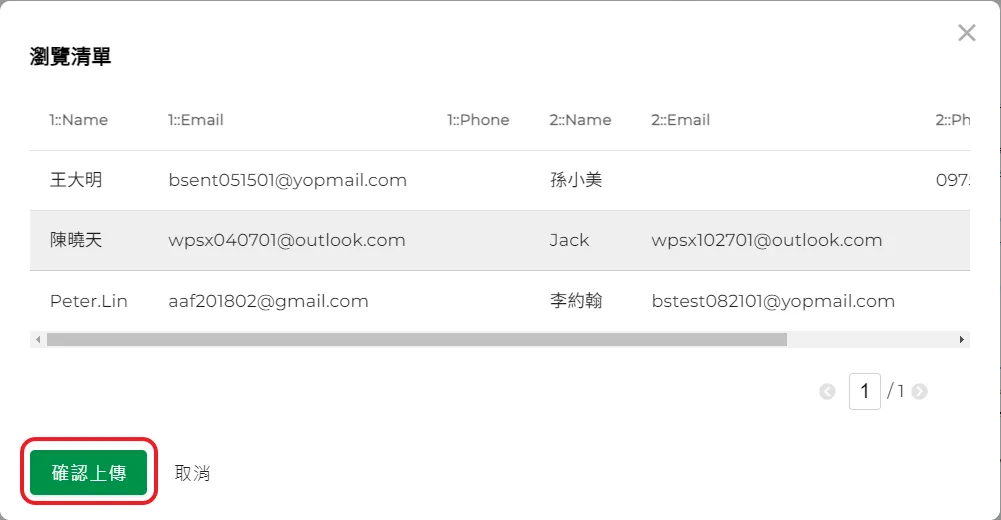
13.會看到設定簽署人的地方已標示為批次簽署。
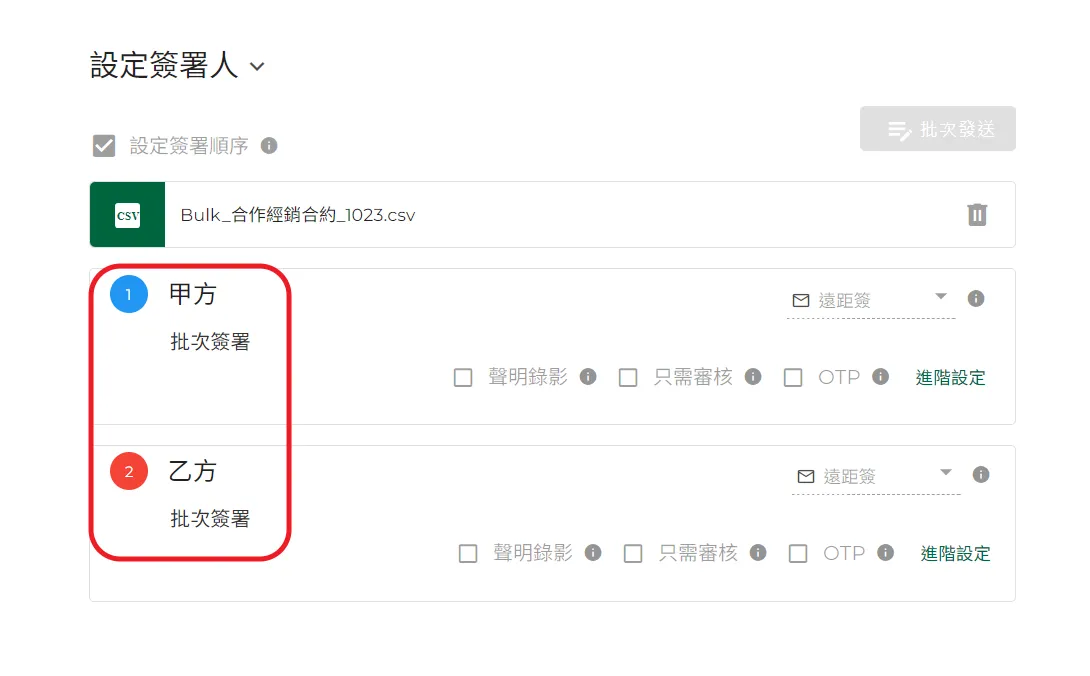
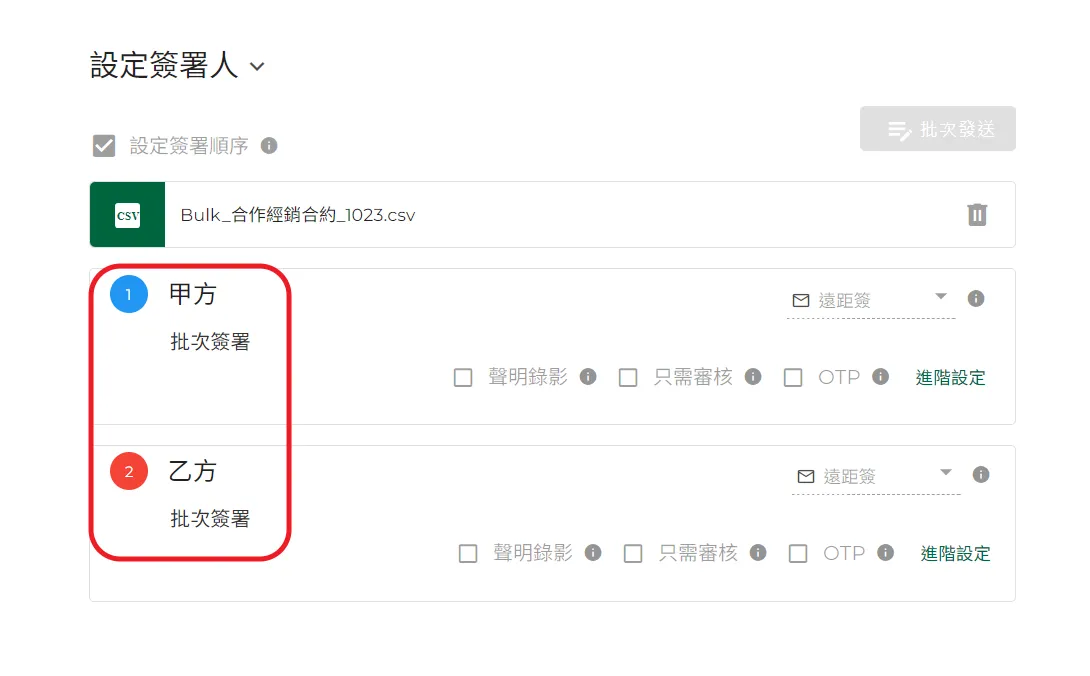
14.最後,點擊【傳送】按鈕,將會發起批次簽署任務,依序將文件傳送給每個簽署人,進行簽署。
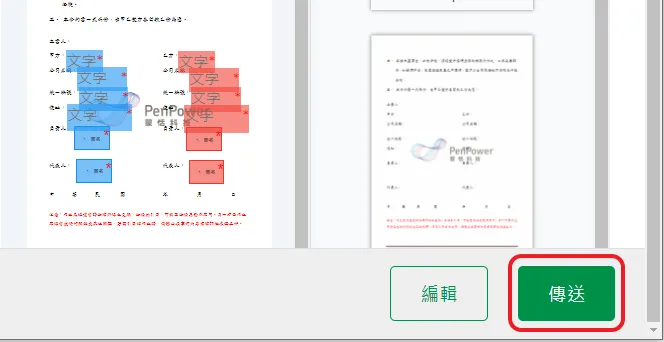
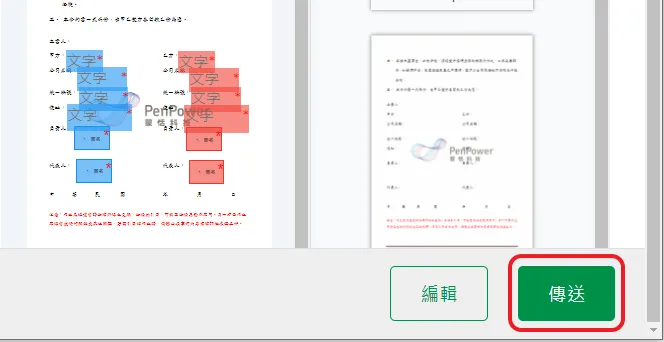
15.當發起人想要檢視文件簽署狀態時,可以切換到文件頁面,左邊批次發送選擇【處理中】狀態,在右邊的文件列表中,看到這些批次簽署任務的進度。
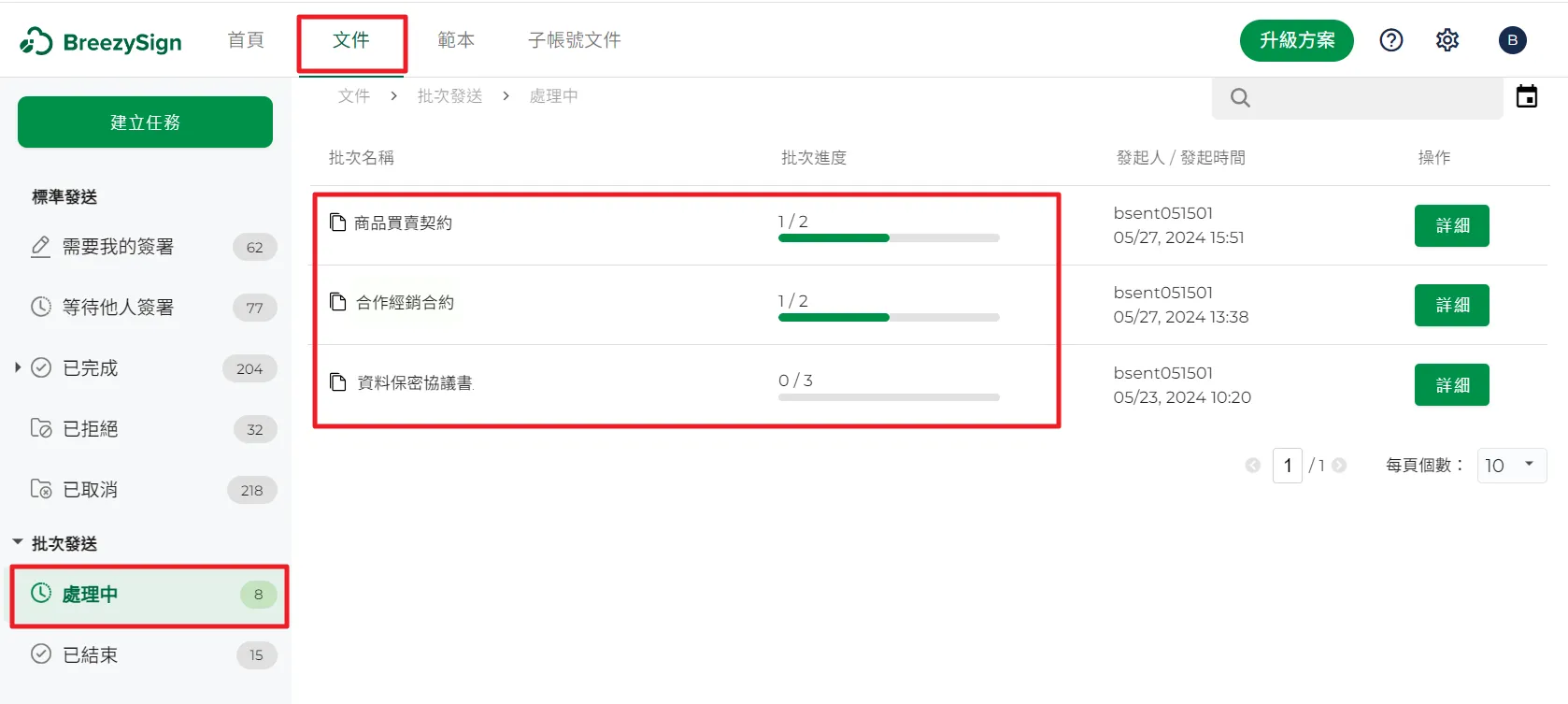
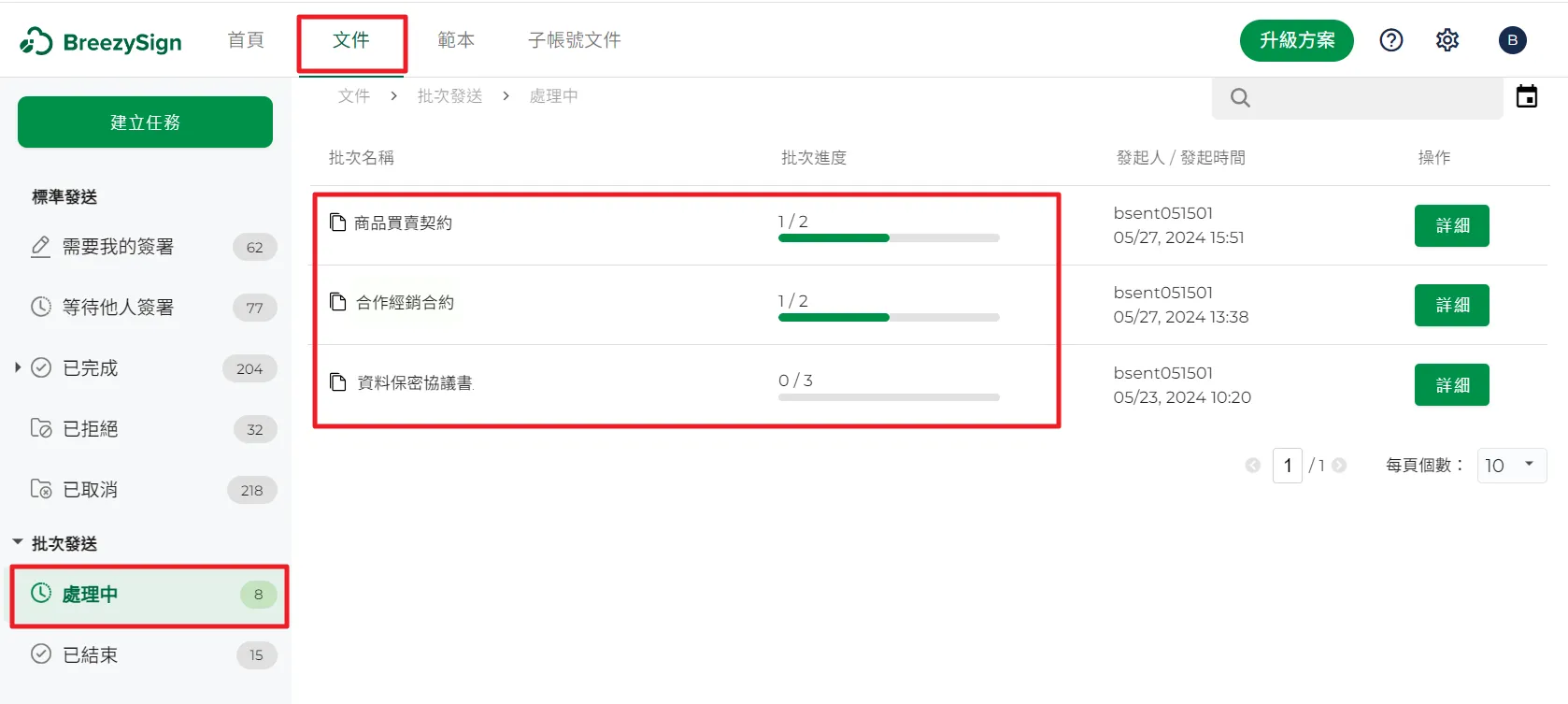
16.選取你想要查看的批次任務,點擊最右側的【詳細】按鈕,可以查看批次任務中的每一份簽署文件。
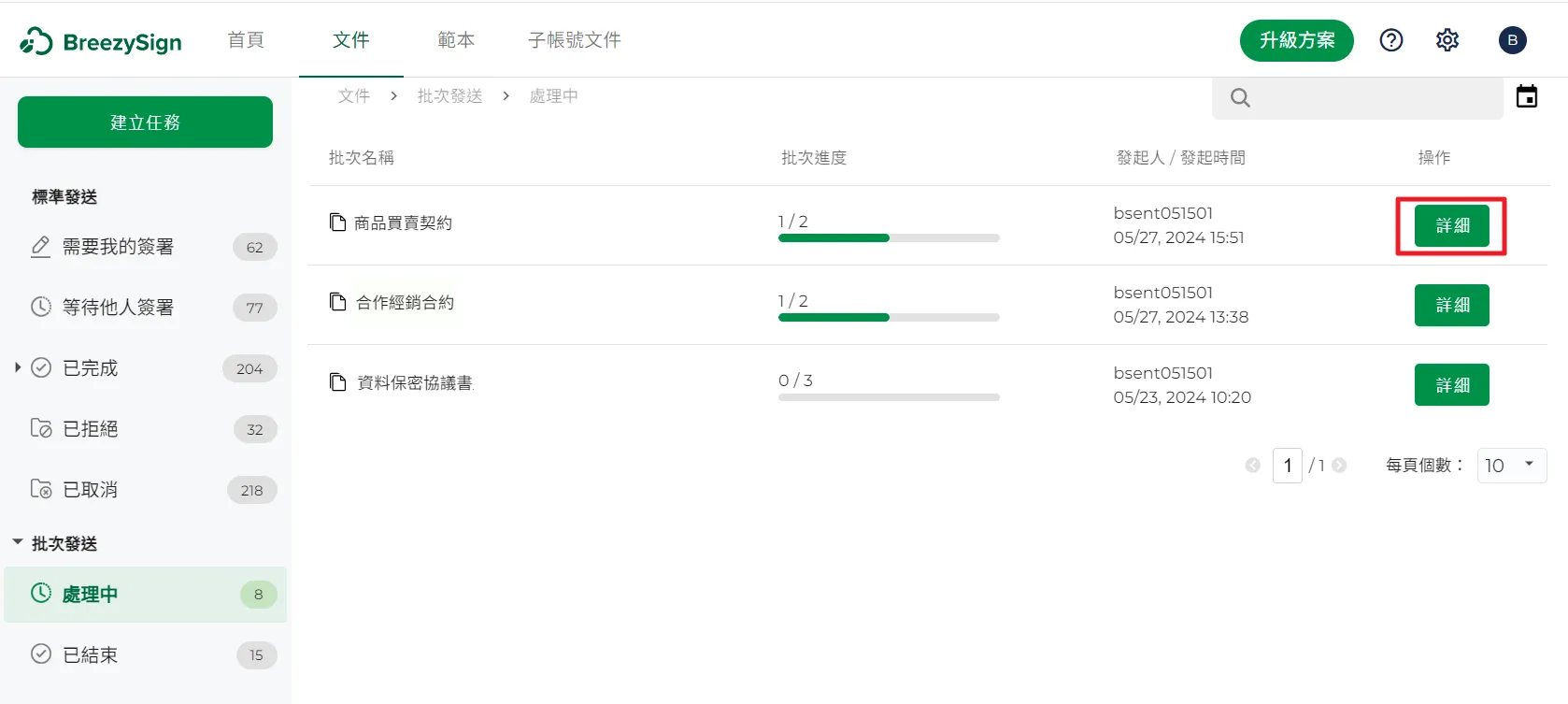
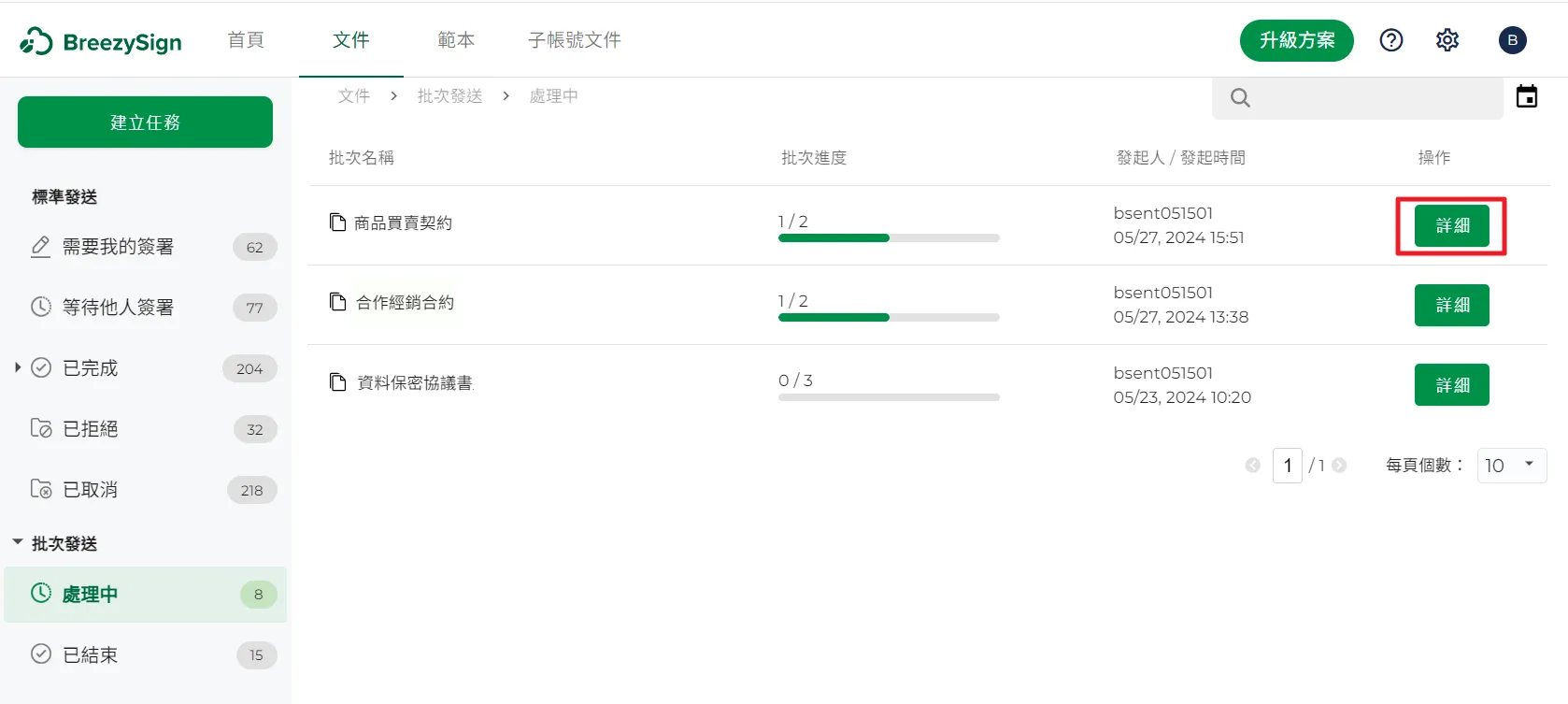
17.在文件列表中,可以檢視目前簽署人狀態,點擊旁邊的【箭頭圖示】展開後,可以查看簽署進度及所有簽署人的狀態。或是進行其他功能操作(預覽文件、提醒簽署、分享簽署連結等…)。
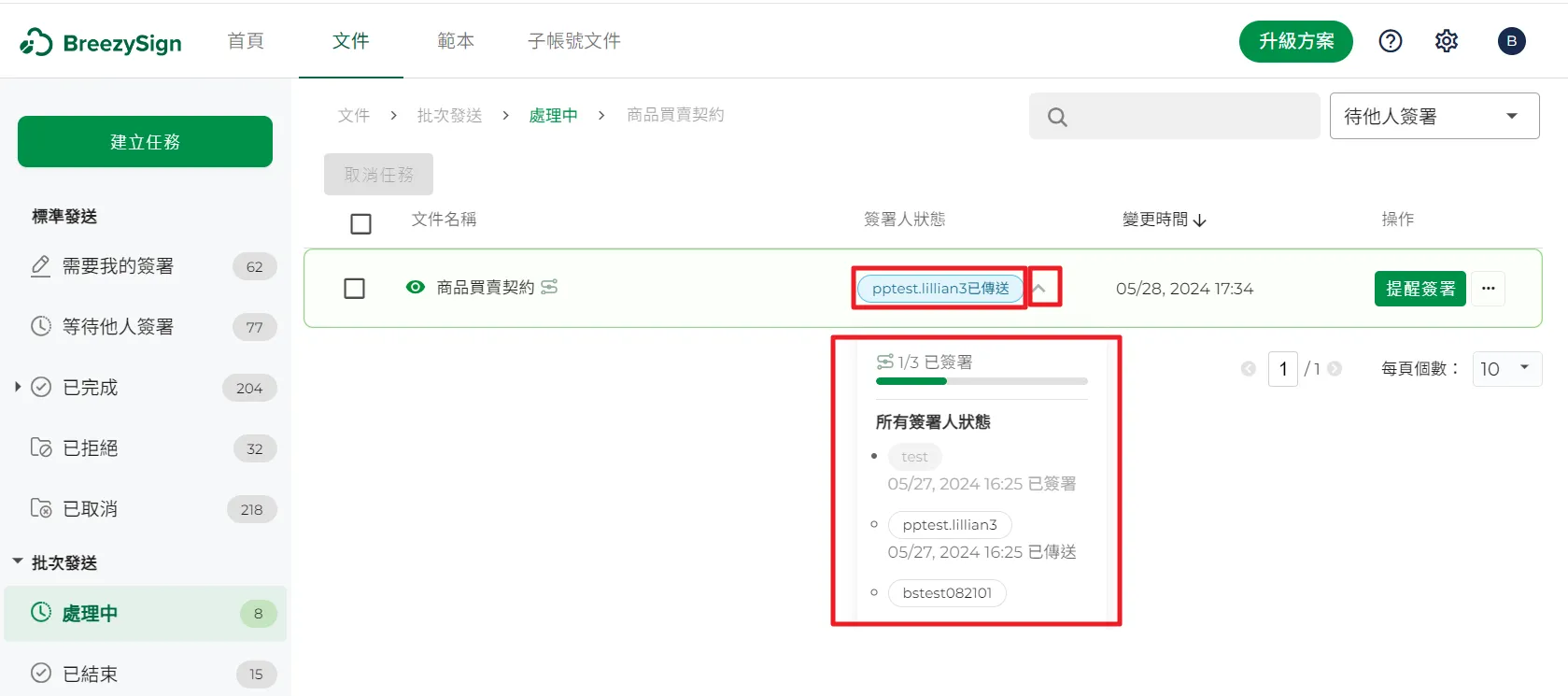
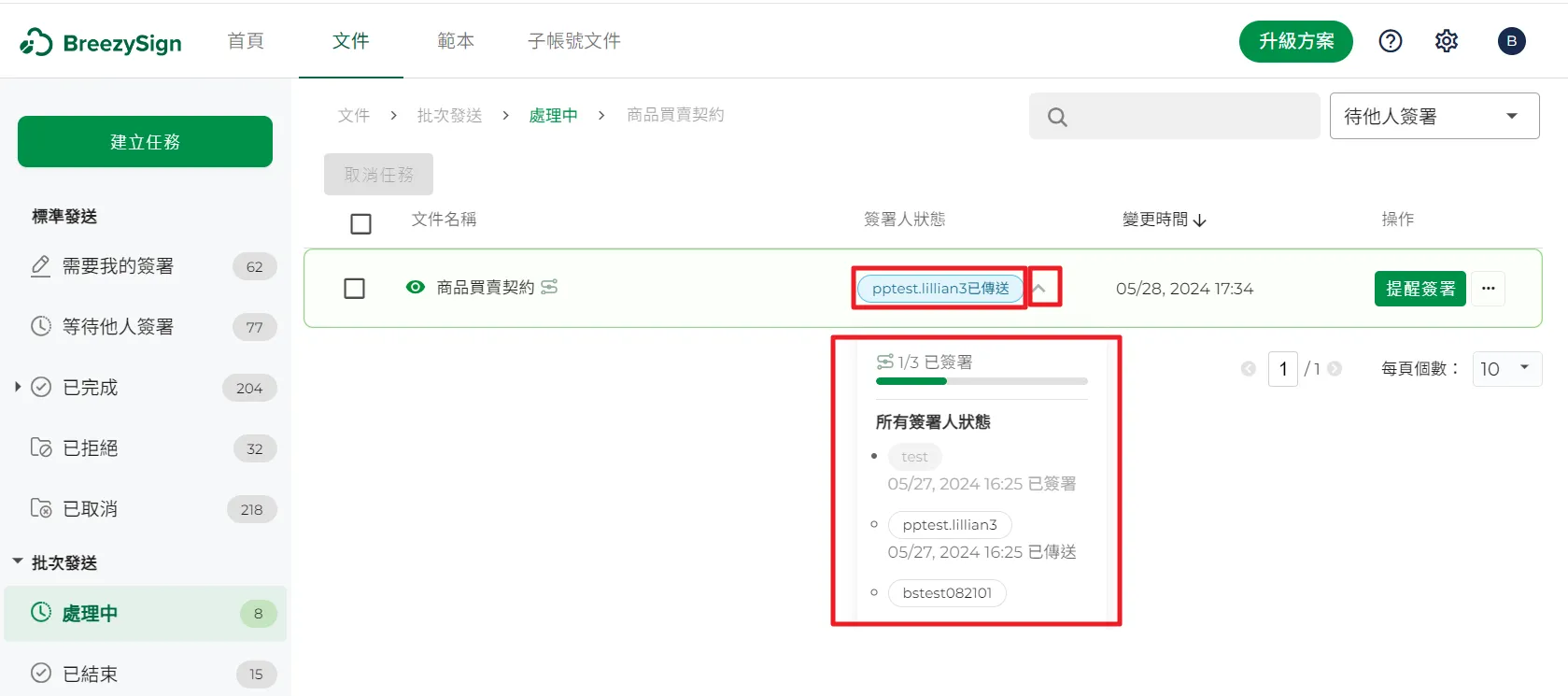
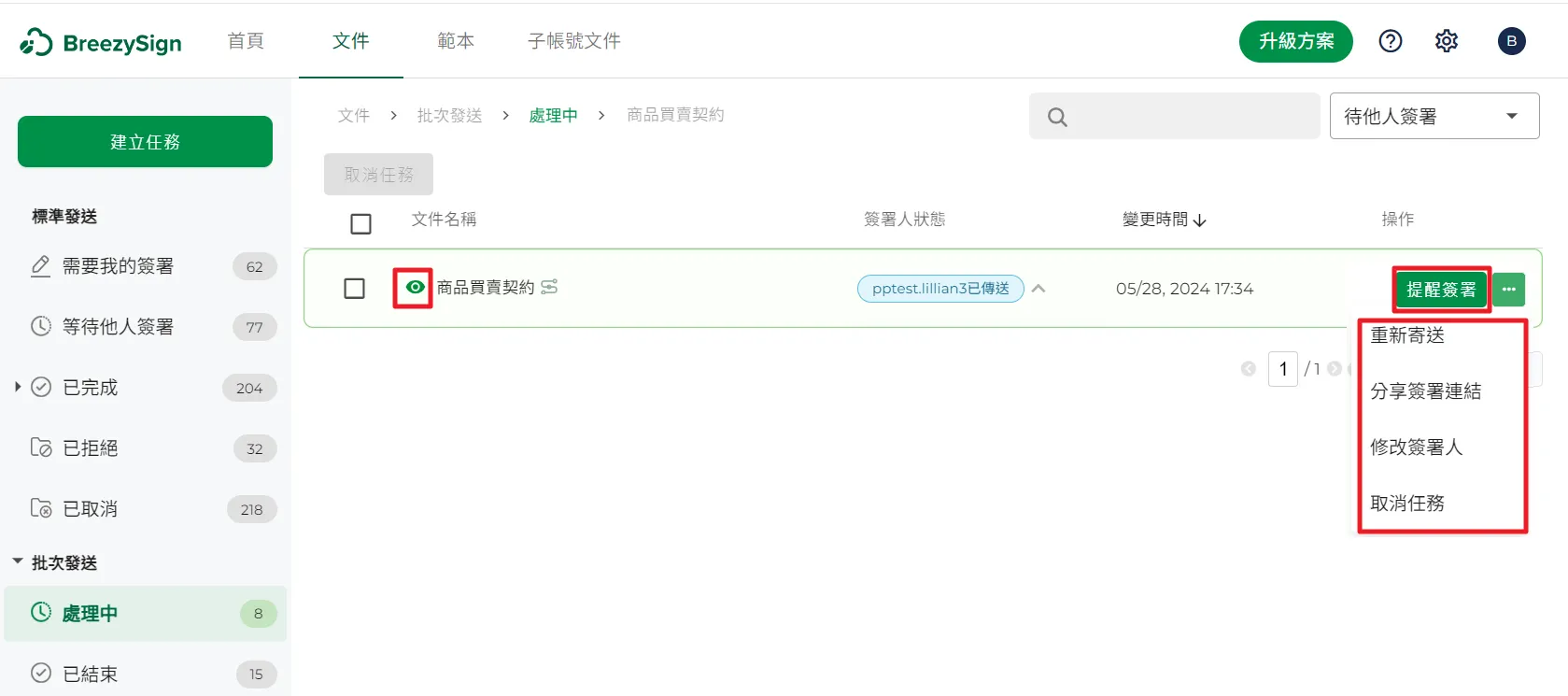
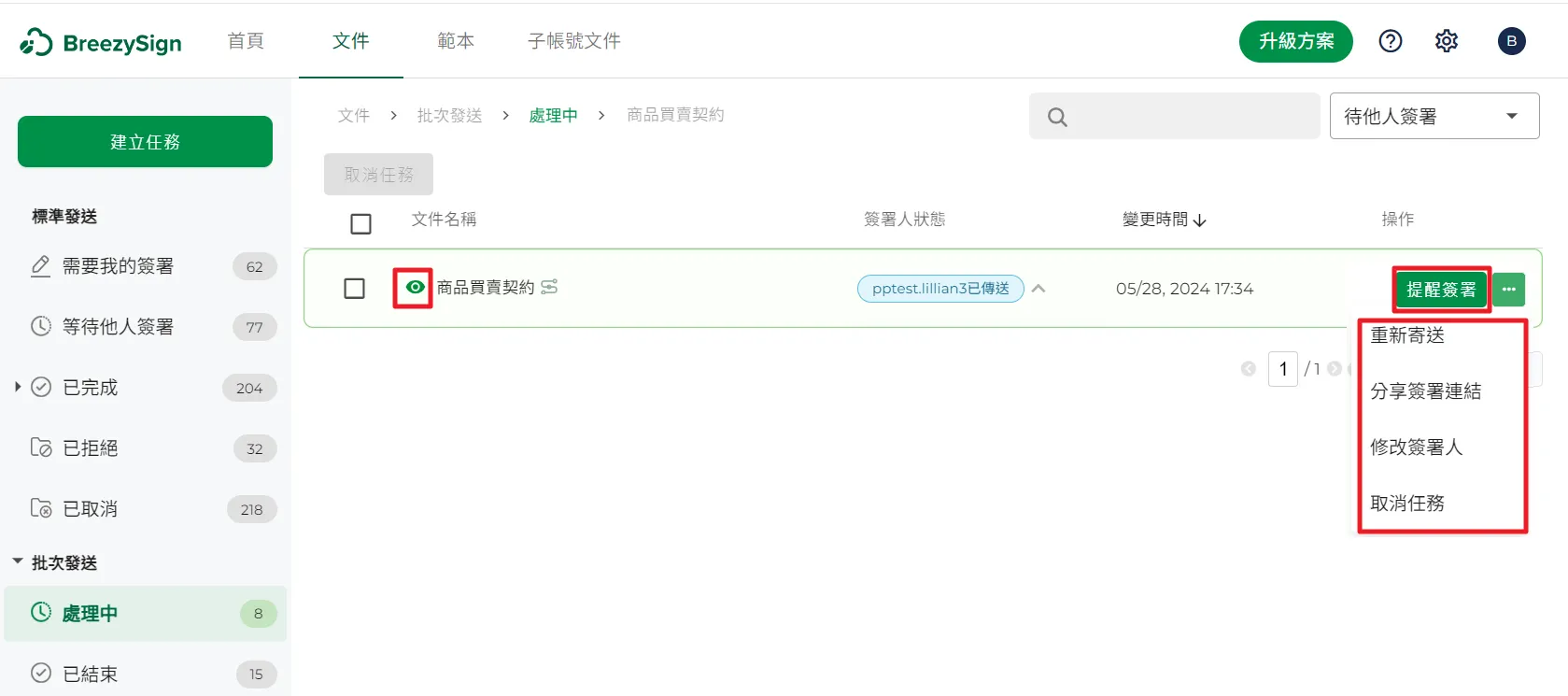
18.可以在頁面右上方切換不同的文件狀態:待他人簽署、需要我簽署、已完成、已拒絕、已取消。
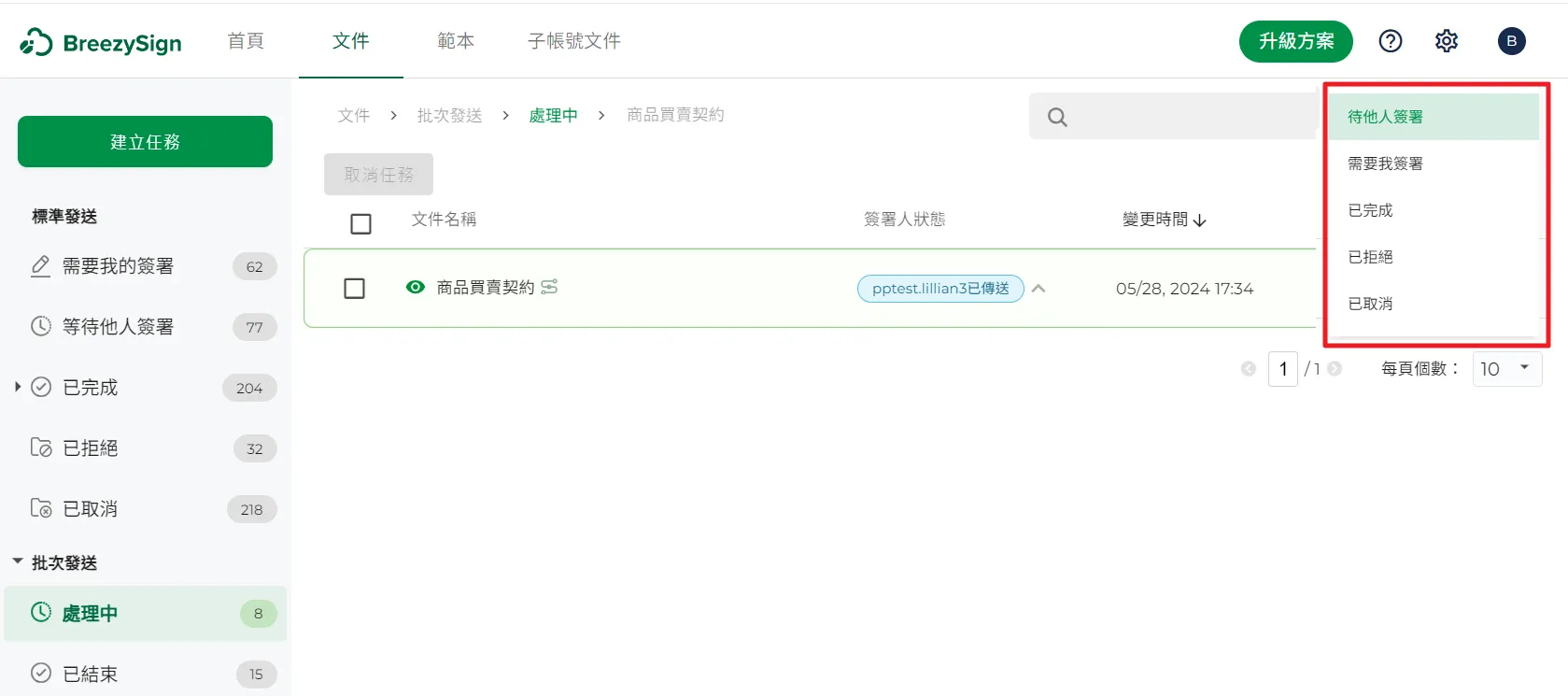
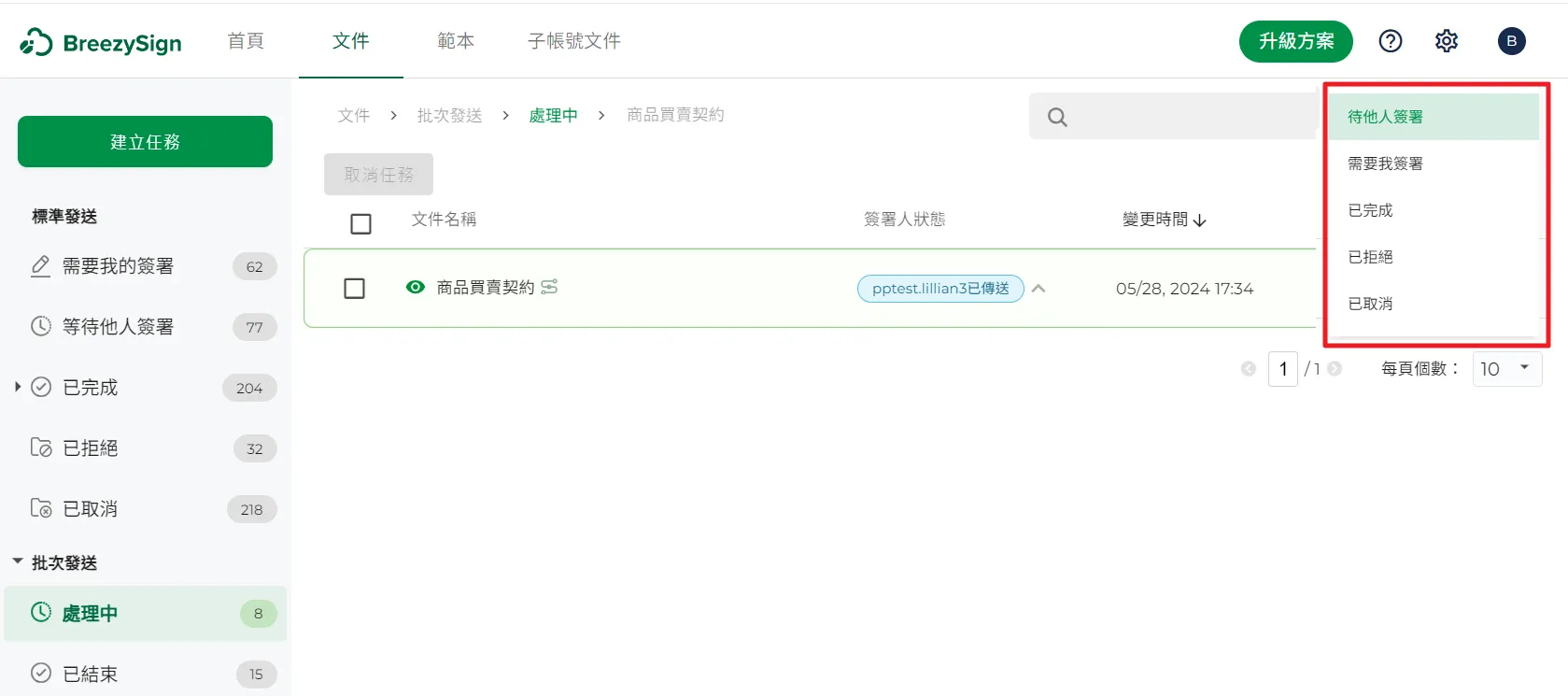
19.當所有批次簽署的任務都已簽署完成,將會歸類到【已結束】狀態,在右邊的文件列表中,可以看到這些批次簽署任務的進度顯示為百分之百完成。
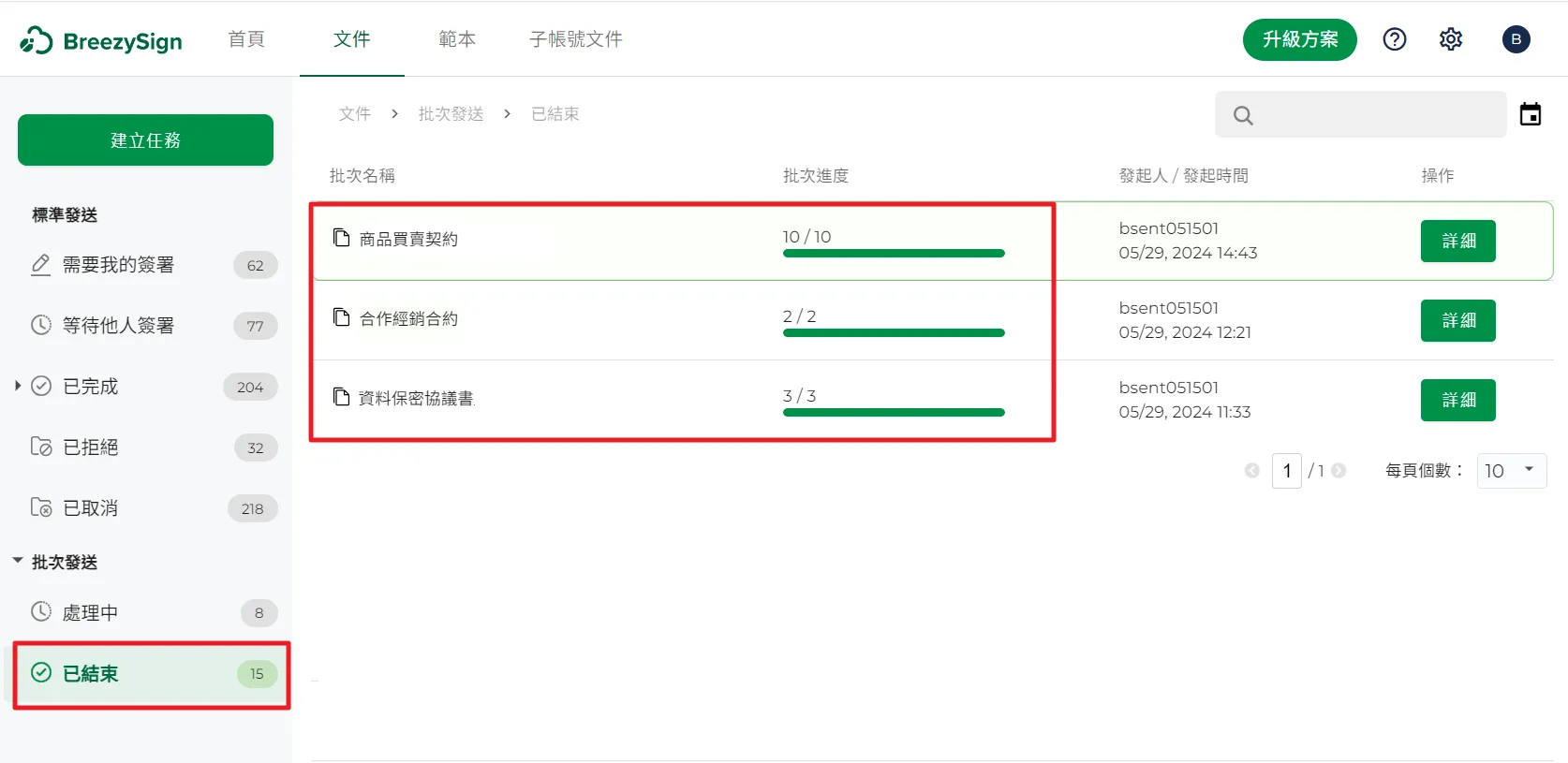
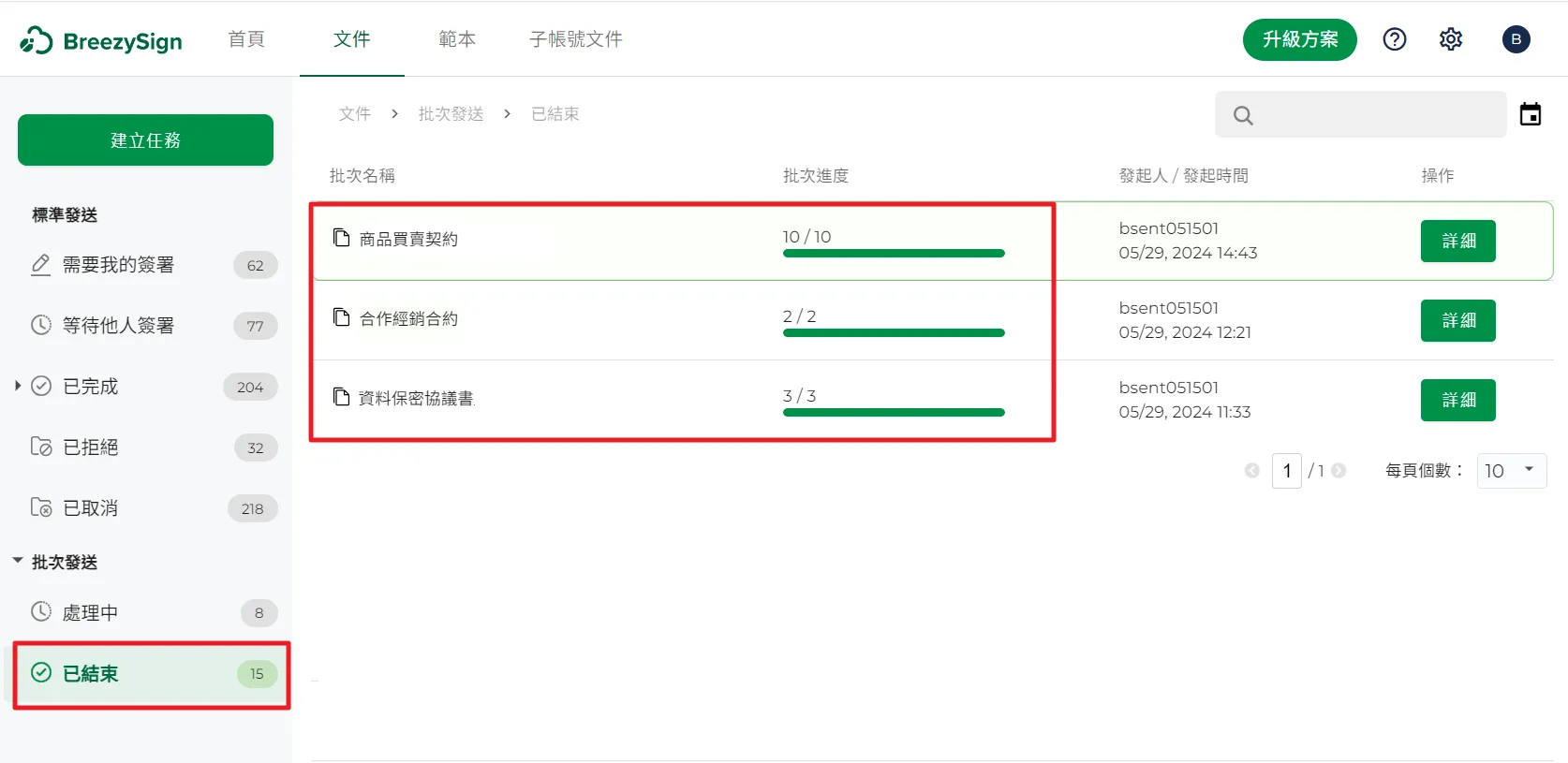
20.選取你想要查看的批次任務,點擊最右側的【詳細】按鈕,可以查看批次任務中的每一份簽署文件。
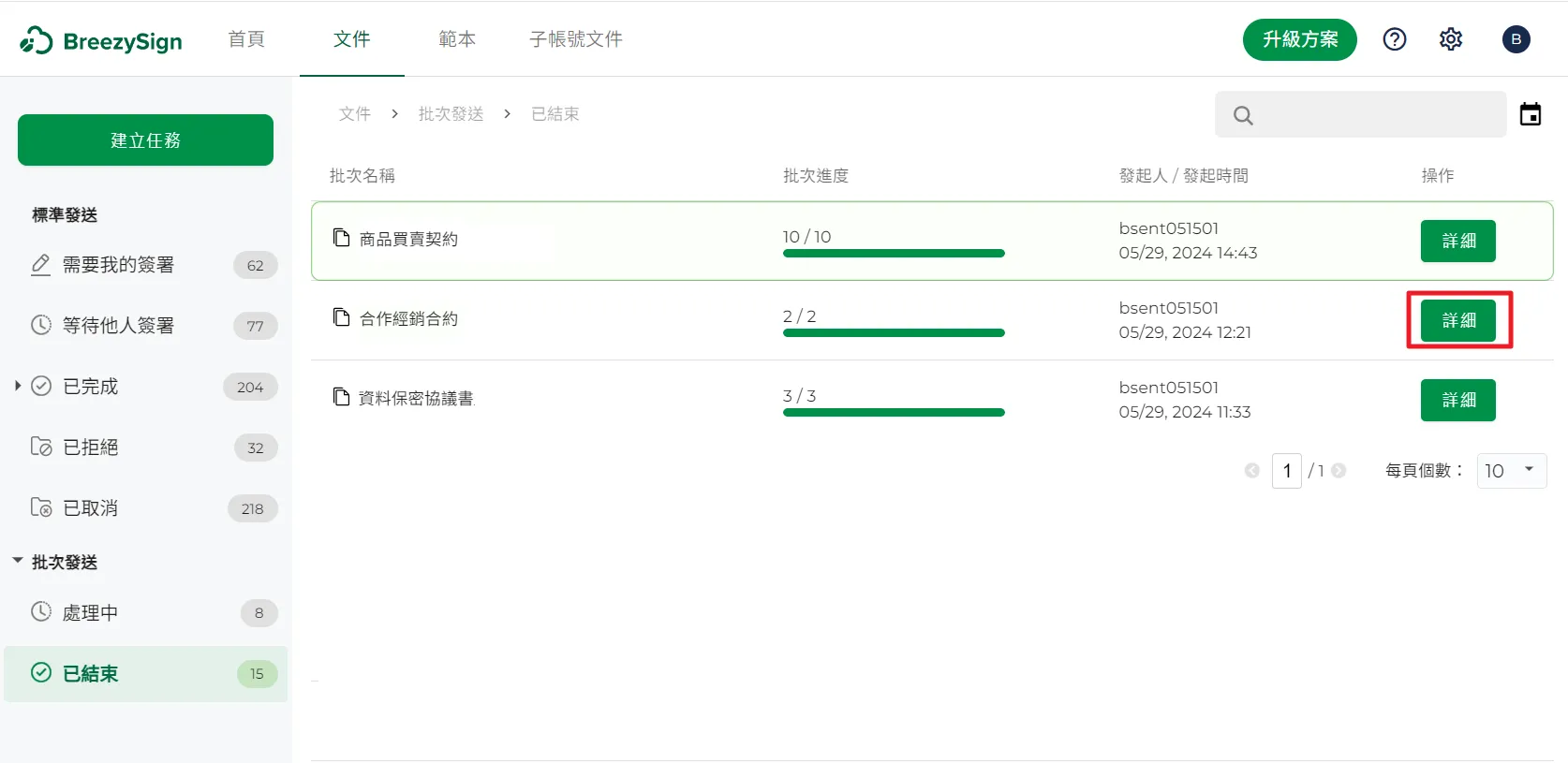
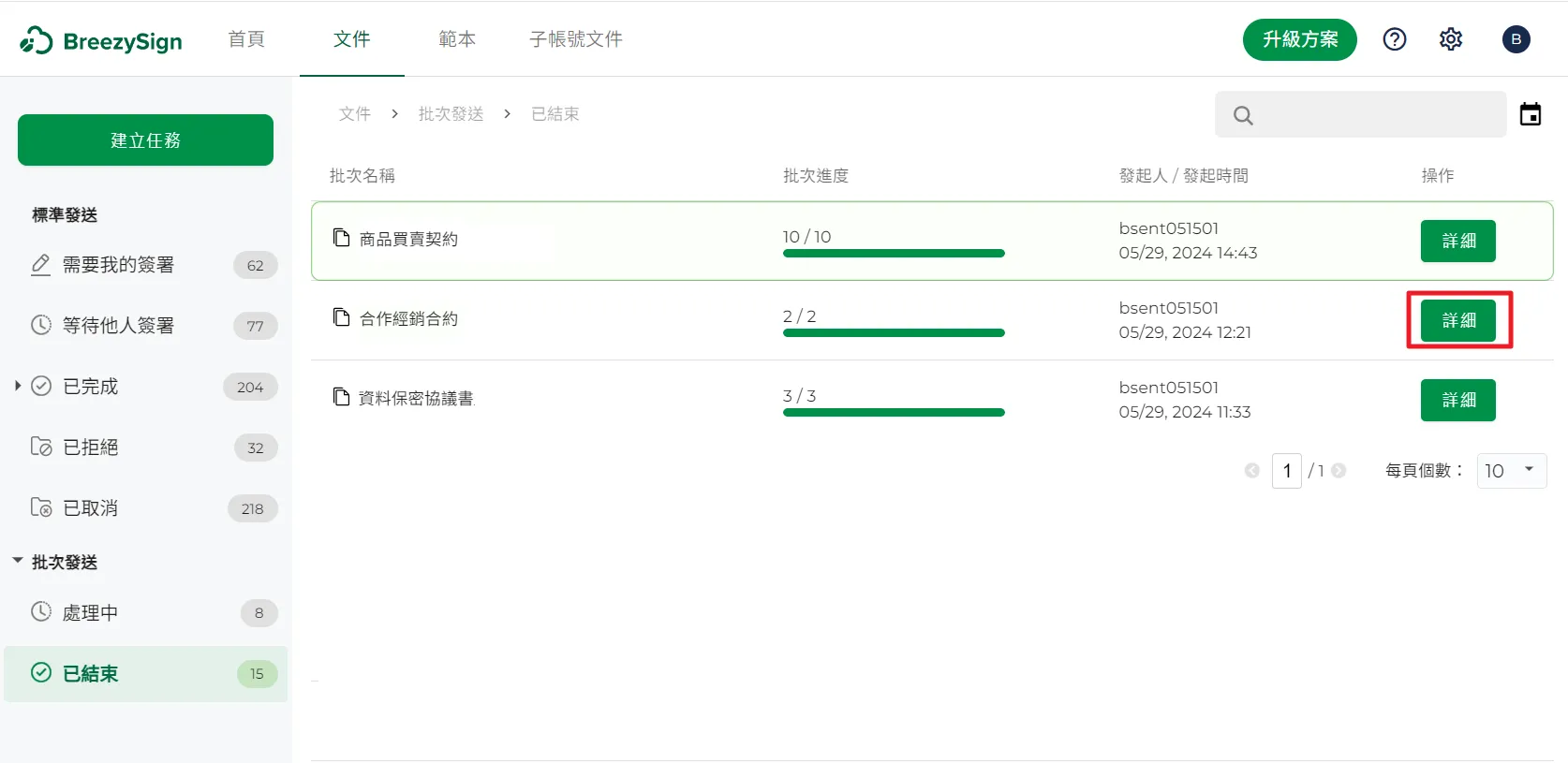
21.在文件列表中,可以檢視目前簽署人狀態,點擊旁邊的【箭頭圖示】展開後,可以查看簽署進度及所有簽署人的狀態。或是進行其他功能操作(預覽文件、下載文件等…)。
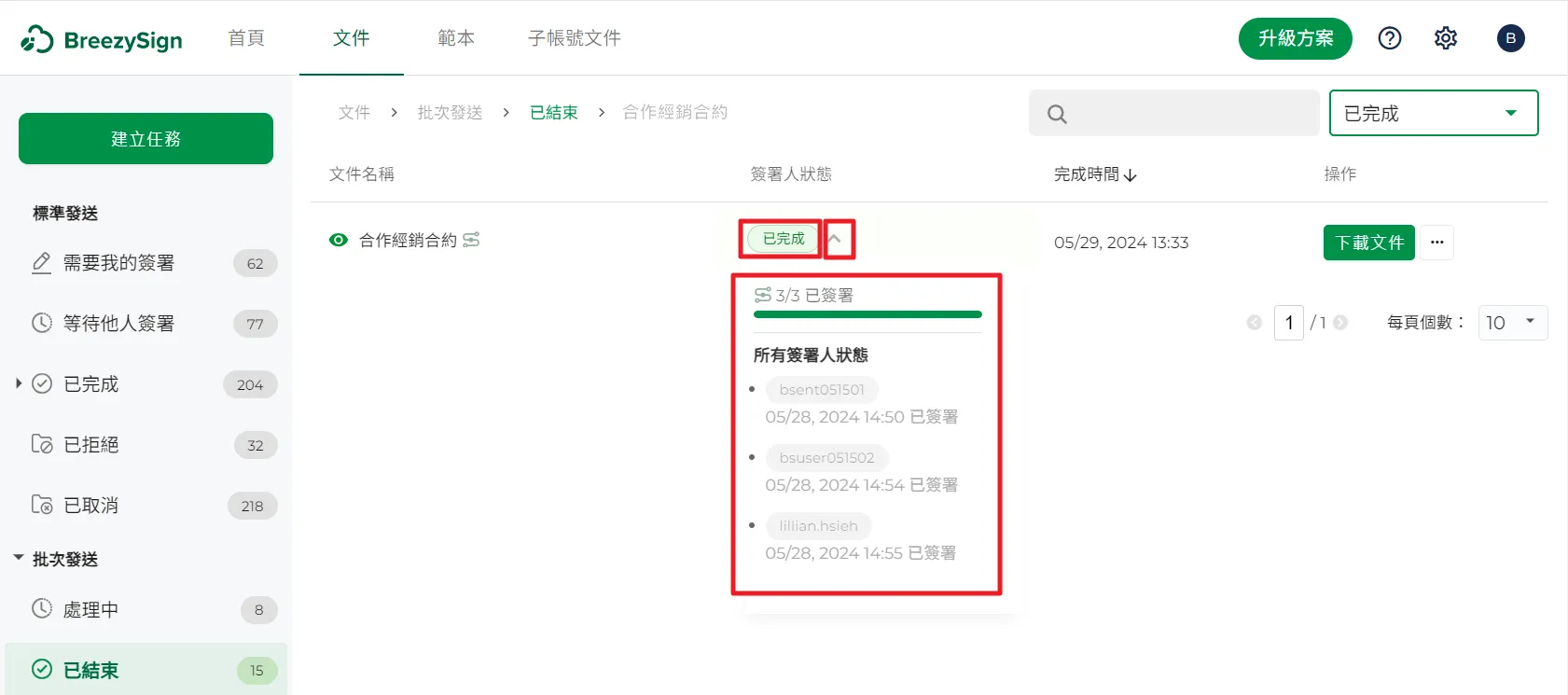
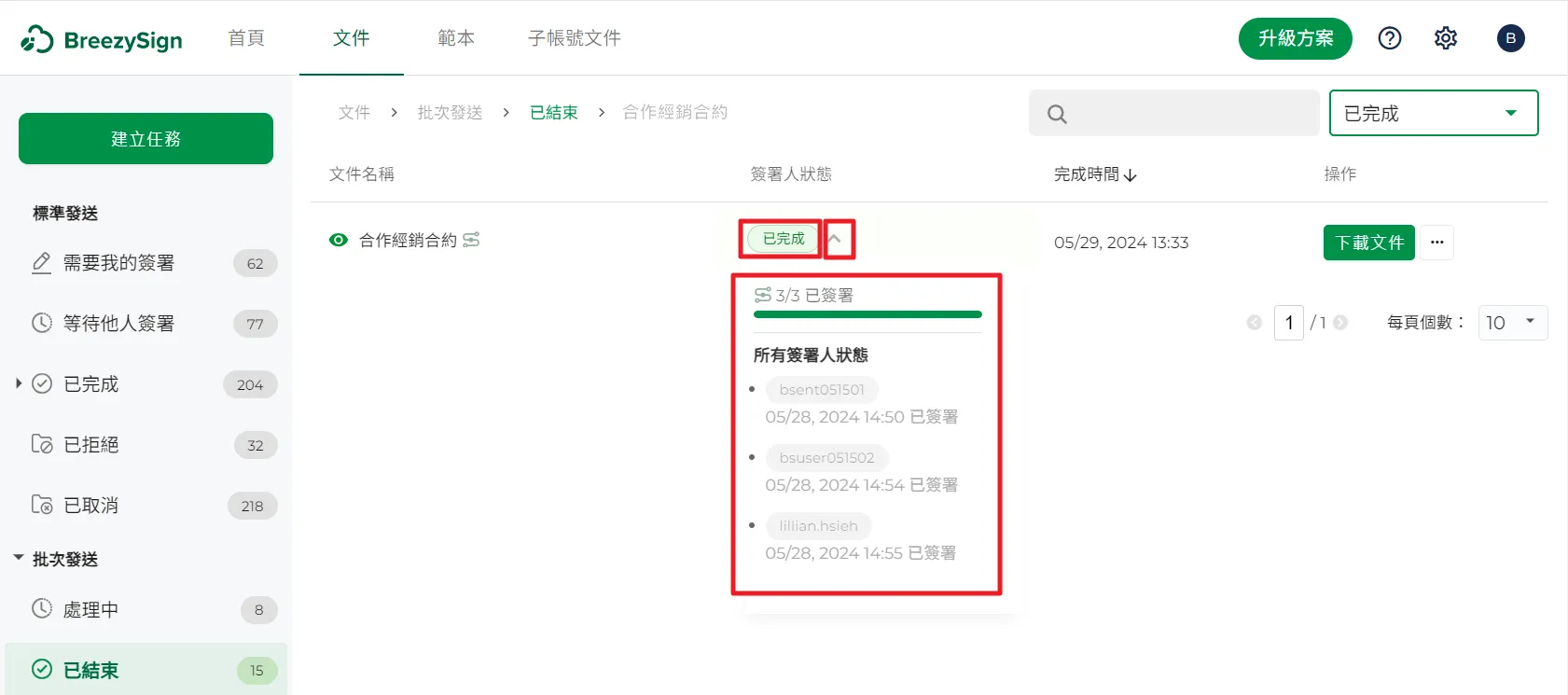
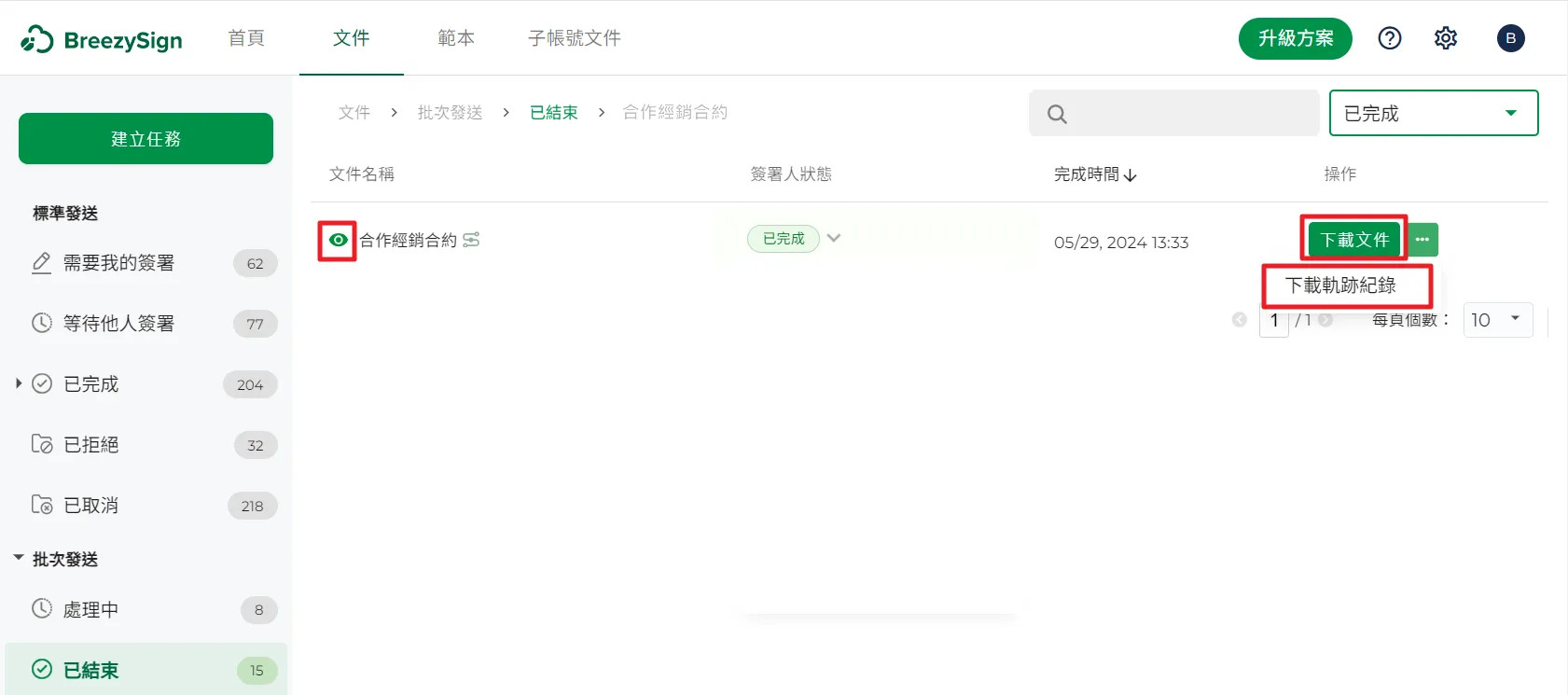
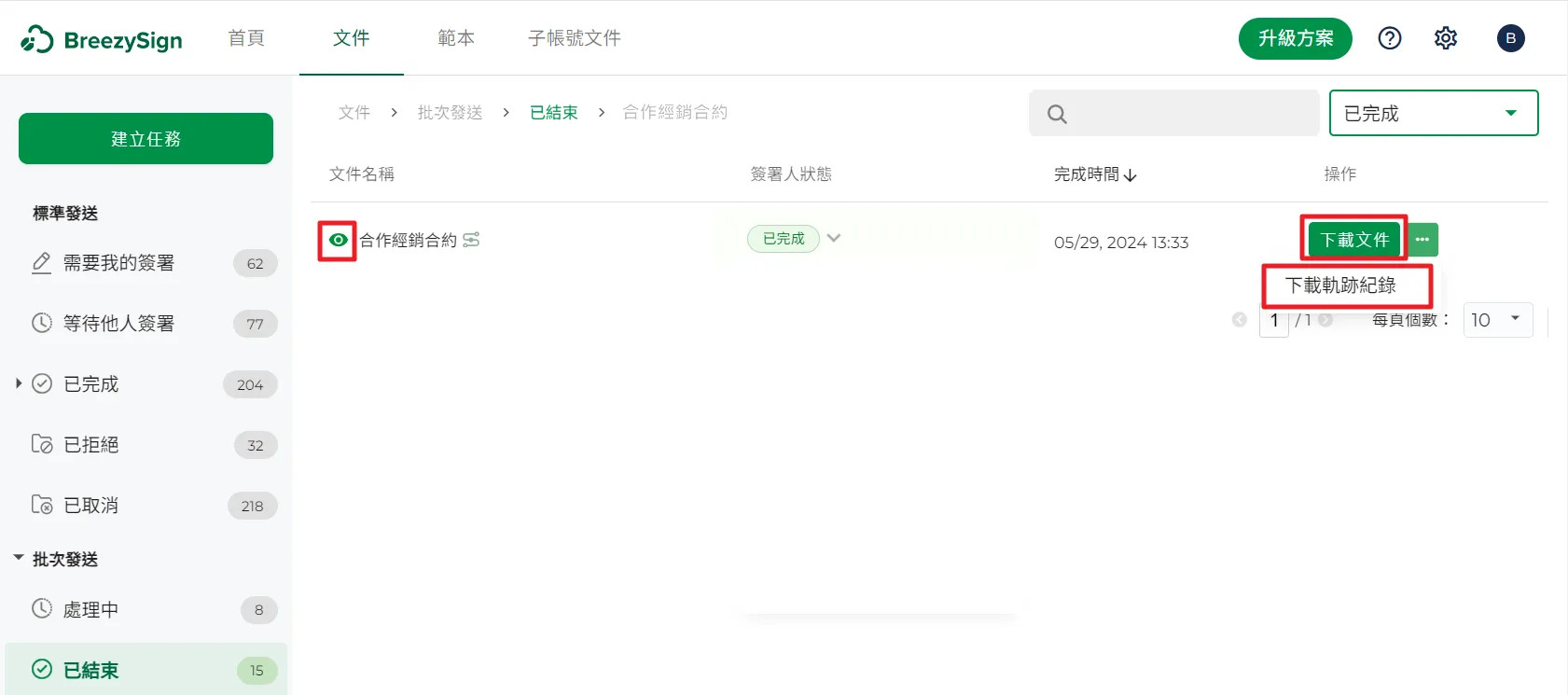
22.可以在頁面右上方切換不同的文件狀態:已完成、已拒絕、已取消。
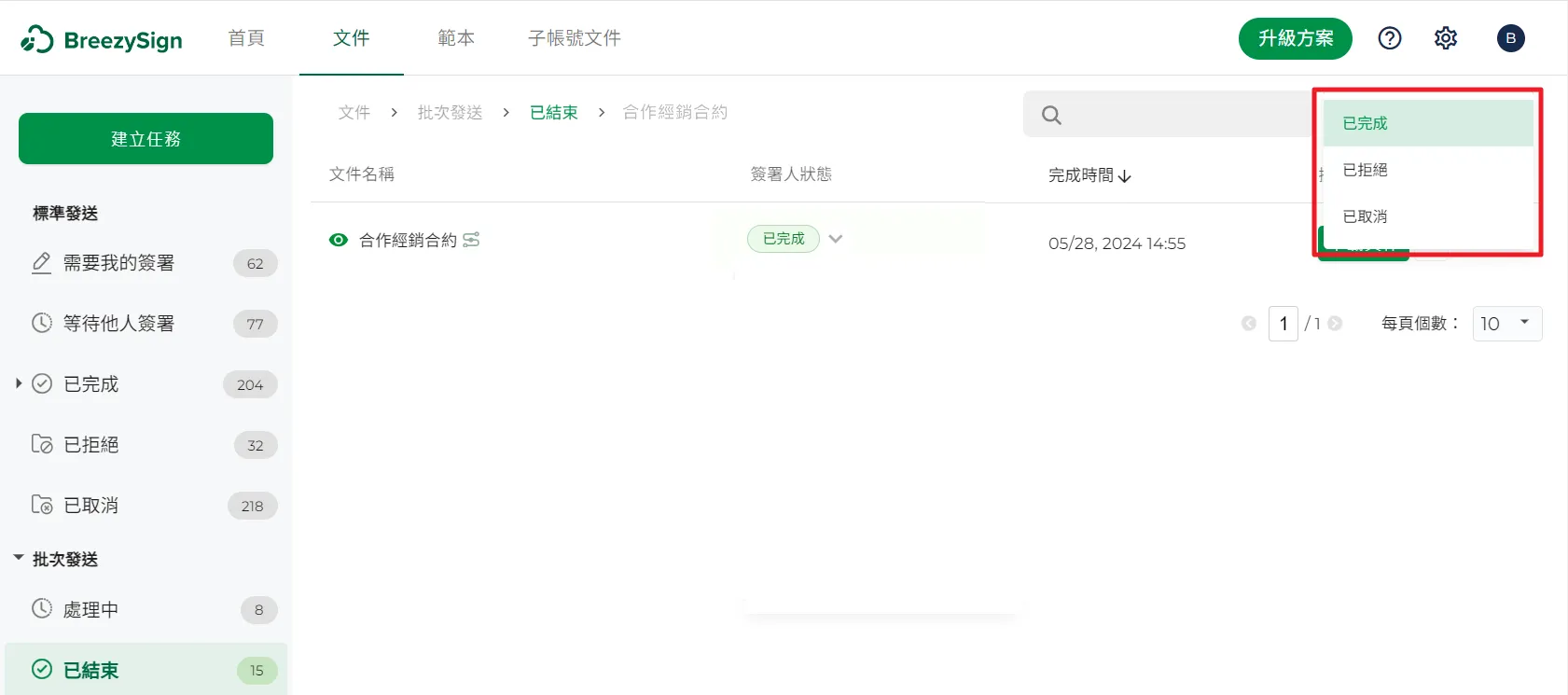
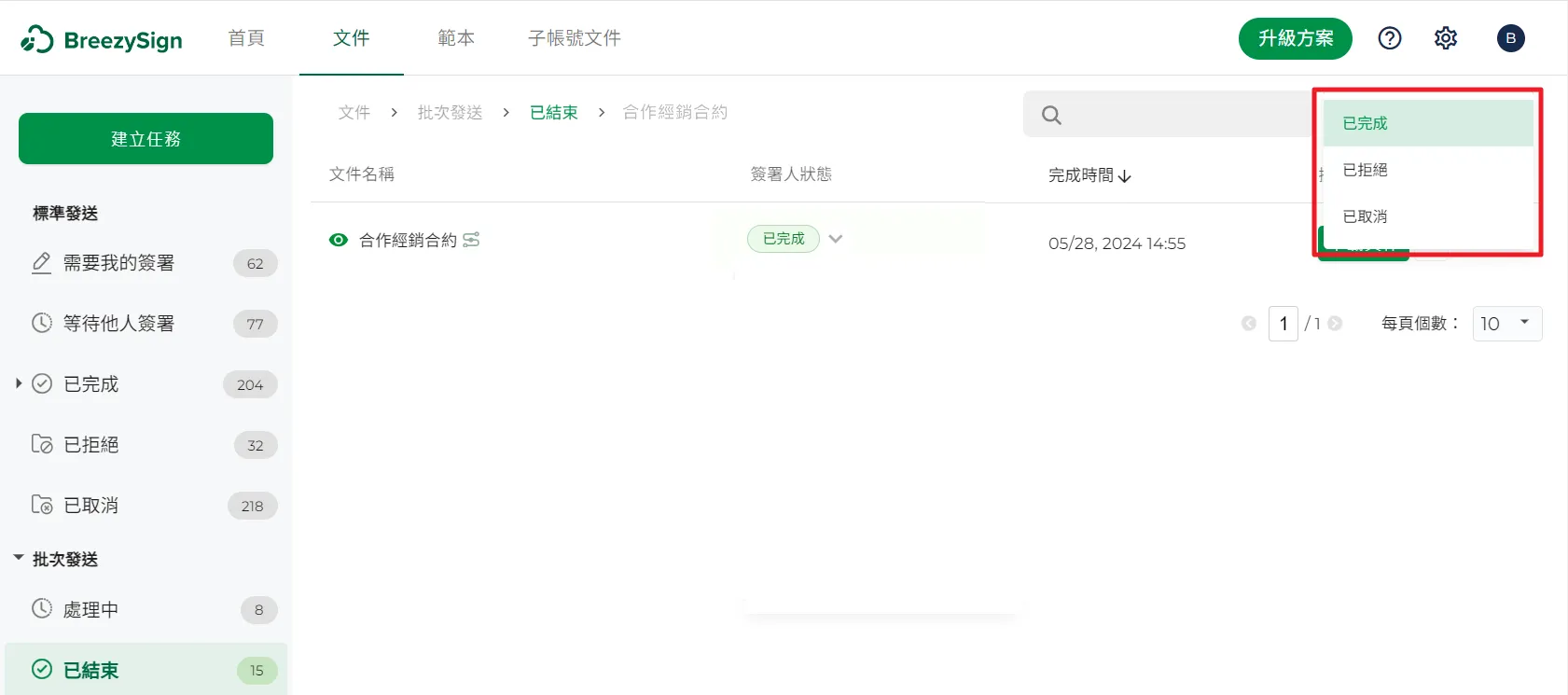
← 搜尋範本 範本由主帳號統一管理 →

